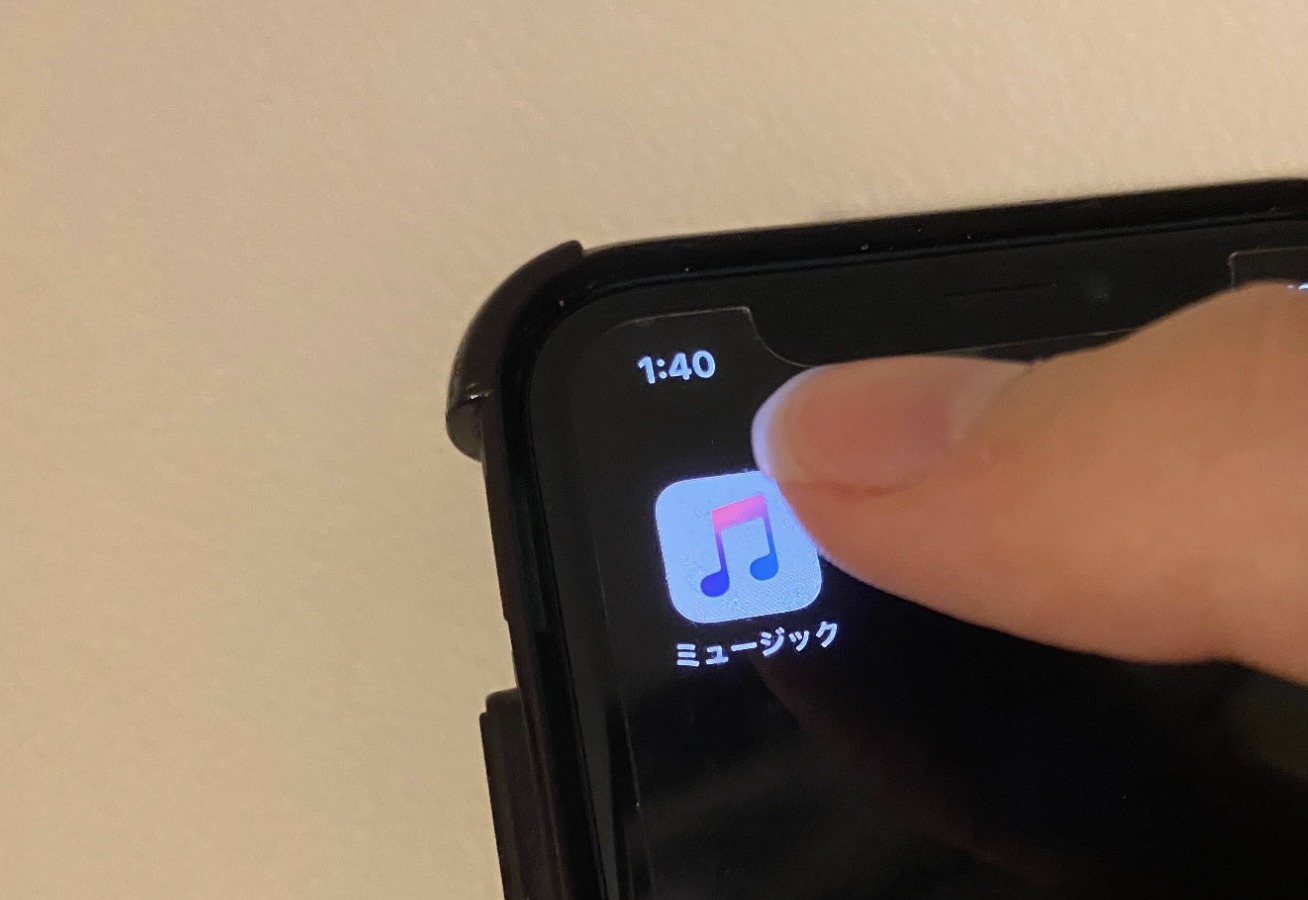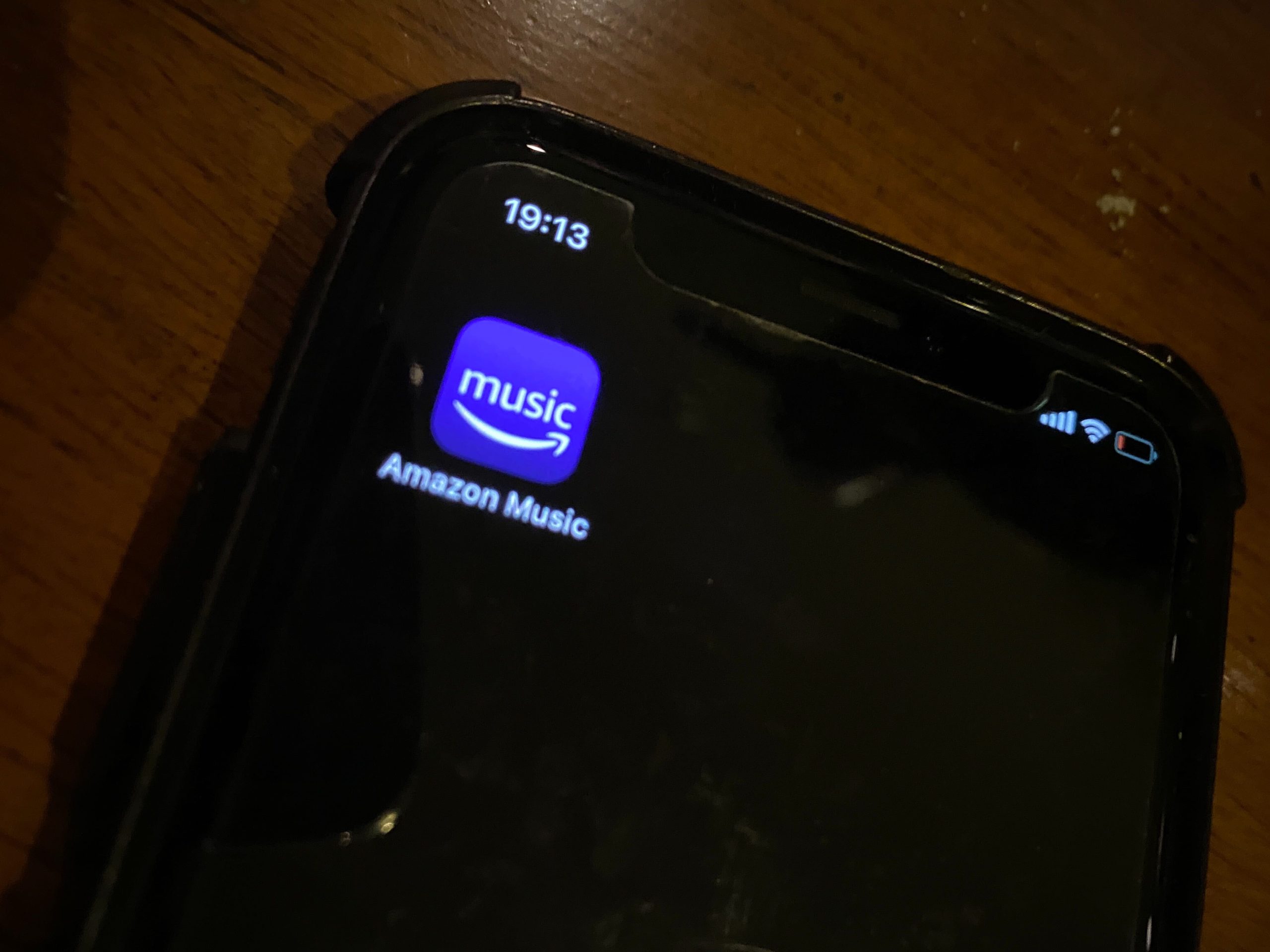「音楽アプリっていろんな種類があってどれを使ったら良いかわからない」
「友達がApple Musicを使っているから使ってみようか迷っている」
「Apple Musicの使い方がわからない」
そんな方に向けて、Apple Musicの機能や使い方を徹底的に解説します。

jazz2.0編集部の番場海史です。
現役で毎日Apple Musicを使っている私が、今まで使ってきた経験をもとに、料金プランや登録方法、基本的な使い方から応用的な使い方に至るまで、詳しく解説していきたいと思います。
iPhoneユーザーであれば、Apple Musicとの相性が非常に良いため、おすすめです。
今回は実際にiPhoneの画面を使って紹介していきたいと思います。
それでは、参りましょう!
Apple Music とは
Apple Musicは、アップルの音楽配信サービスで、iPhoneに搭載されているアプリ「ミュージック」から視聴することができます。
月額980円で5000万曲が聴き放題で、はじめの3カ月は無料の音楽アプリです。
無料トライアルはありますが、無料プランはありません。
無料トライアル
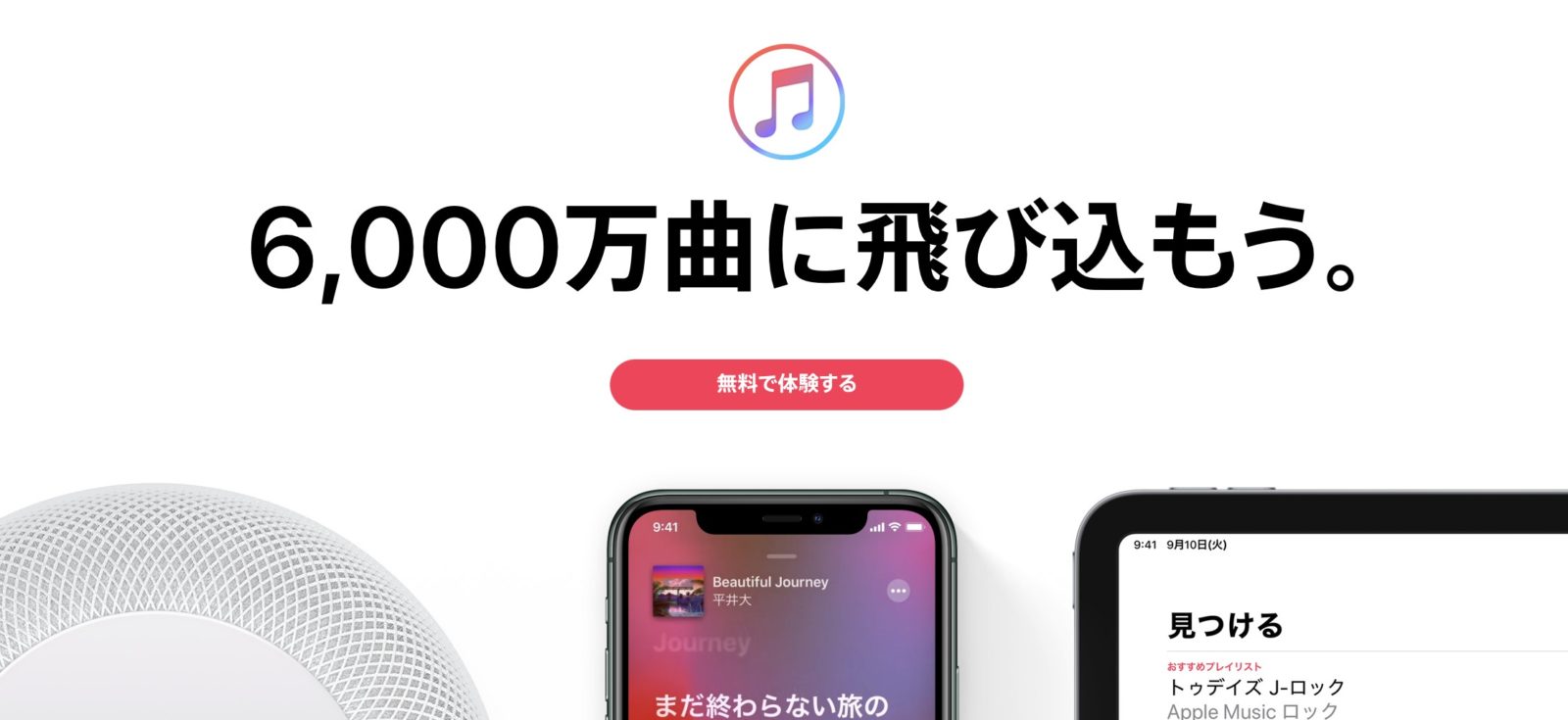
Apple Musicには3ヶ月間の無料トライアル期間があります。
Apple Musicの無料トライアルは、通常利用のApple Musicの機能が制限なくフルで使えます。
月額料金が発生する前に解約することで、一切料金をかけずに利用することができます。
Apple Musicを使ってみようか検討している人はまず、無料トライアルで実際に使ってみるのがおすすめです。
ただし、無料トライアルが利用できるのは、ひとつのAppleIDにつき一回までです。
一度でも利用したことがある人は、いきなり月額料金が発生してしまうのでご注意ください。
無料トライアルの登録方法
Apple Musicは、利用登録すると最初の3ヶ月は自動的に無料トライアル期間に設定されます。
Apple Musicにはいくつかの料金プランがありますが、どれを選んでも、無料トライアルが適用されます。
それでは、具体的な登録手順を説明します。
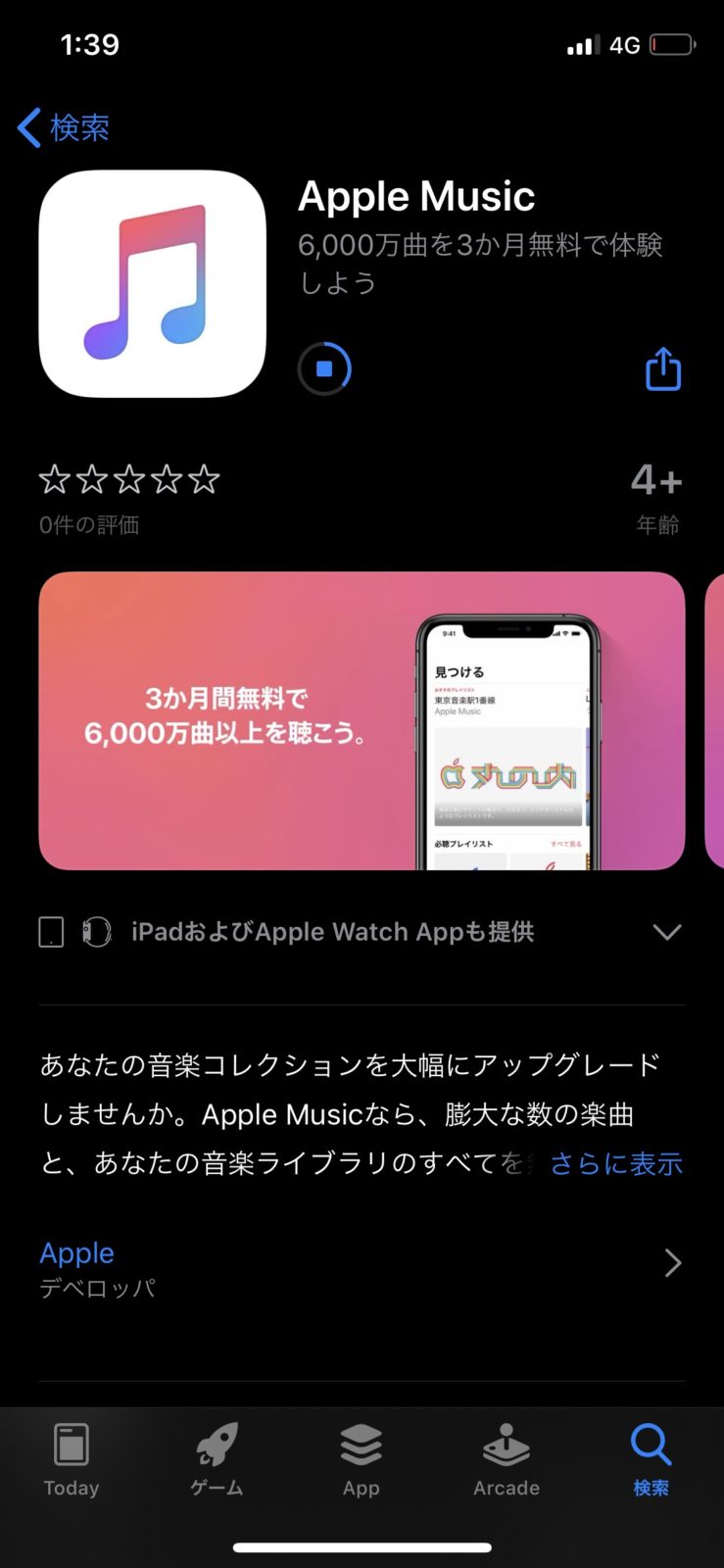
App storeやGoogle Play Storeから「Apple Music」のアプリをダウンロードします。
2.プランを選択

個人プラン、ファミリープラン、学生プランがあります。
プランの詳細は後述しますが、基本的には個人プランを選んでおけば問題ないでしょう。
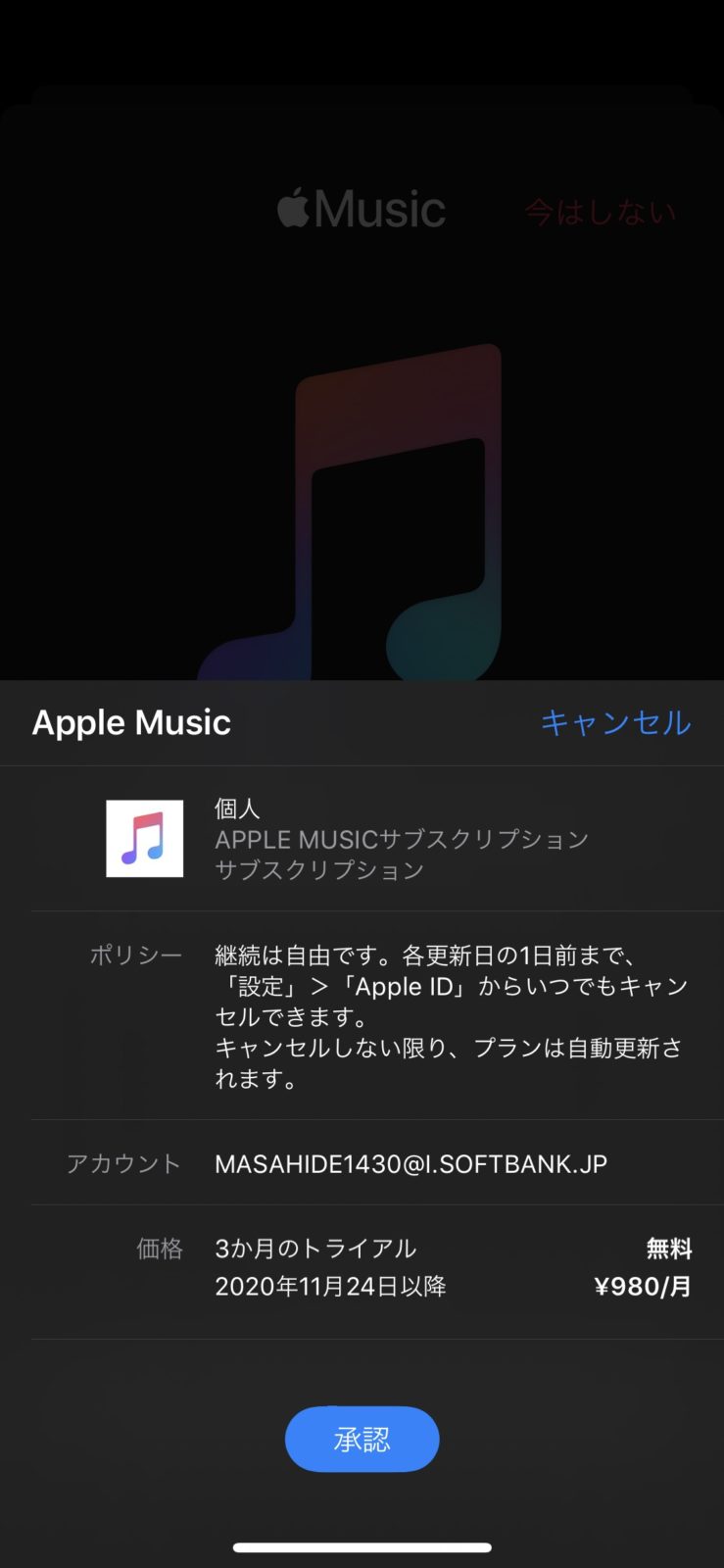
3.Apple IDでログイン
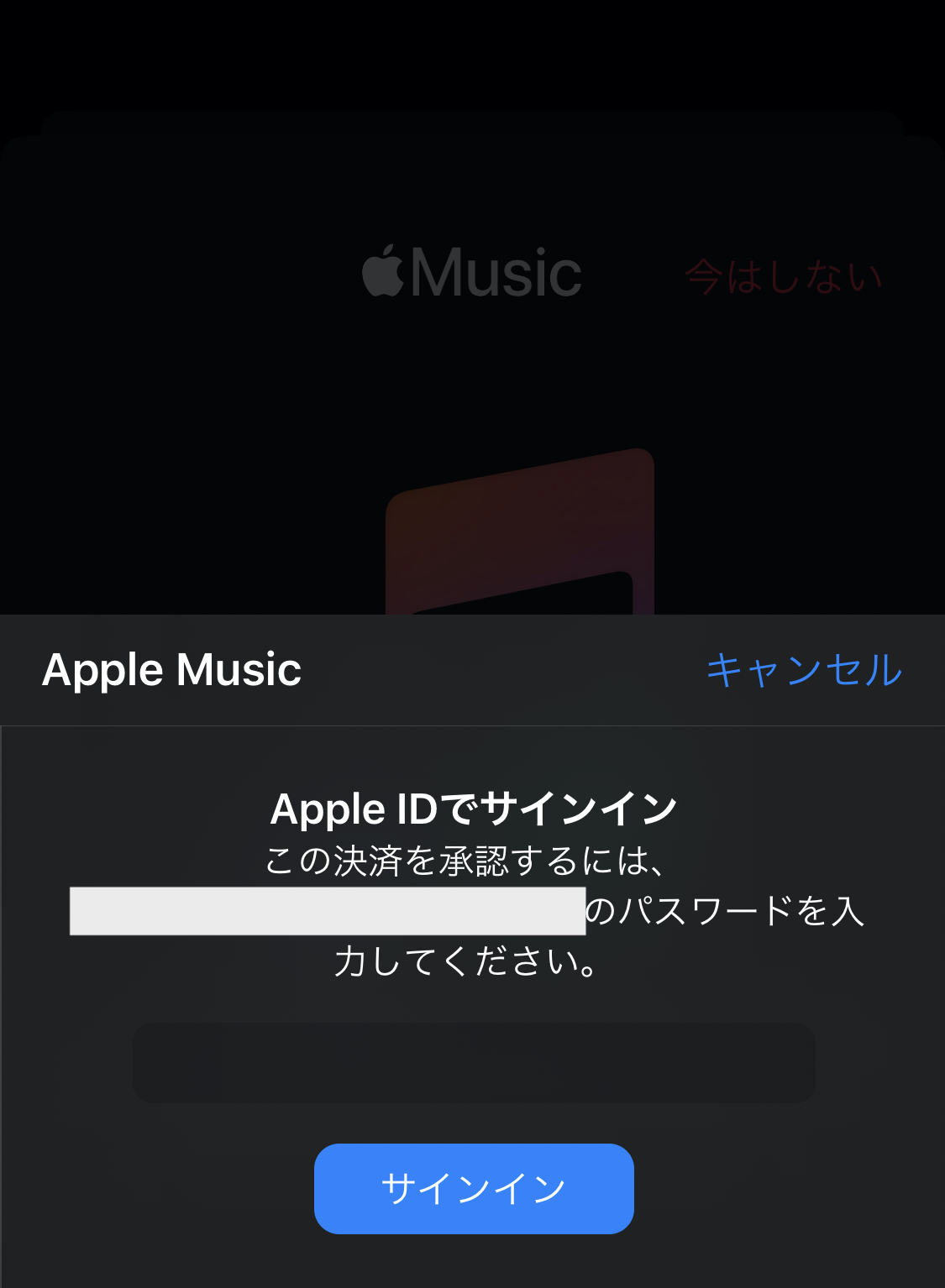
「既存のApple IDを使用」をタップしてApple IDとパスワードを入力します。
Apple IDを持っていない人は、「Apple ID を作成する」をタップして、新規作成してください。
4.連絡先を同期
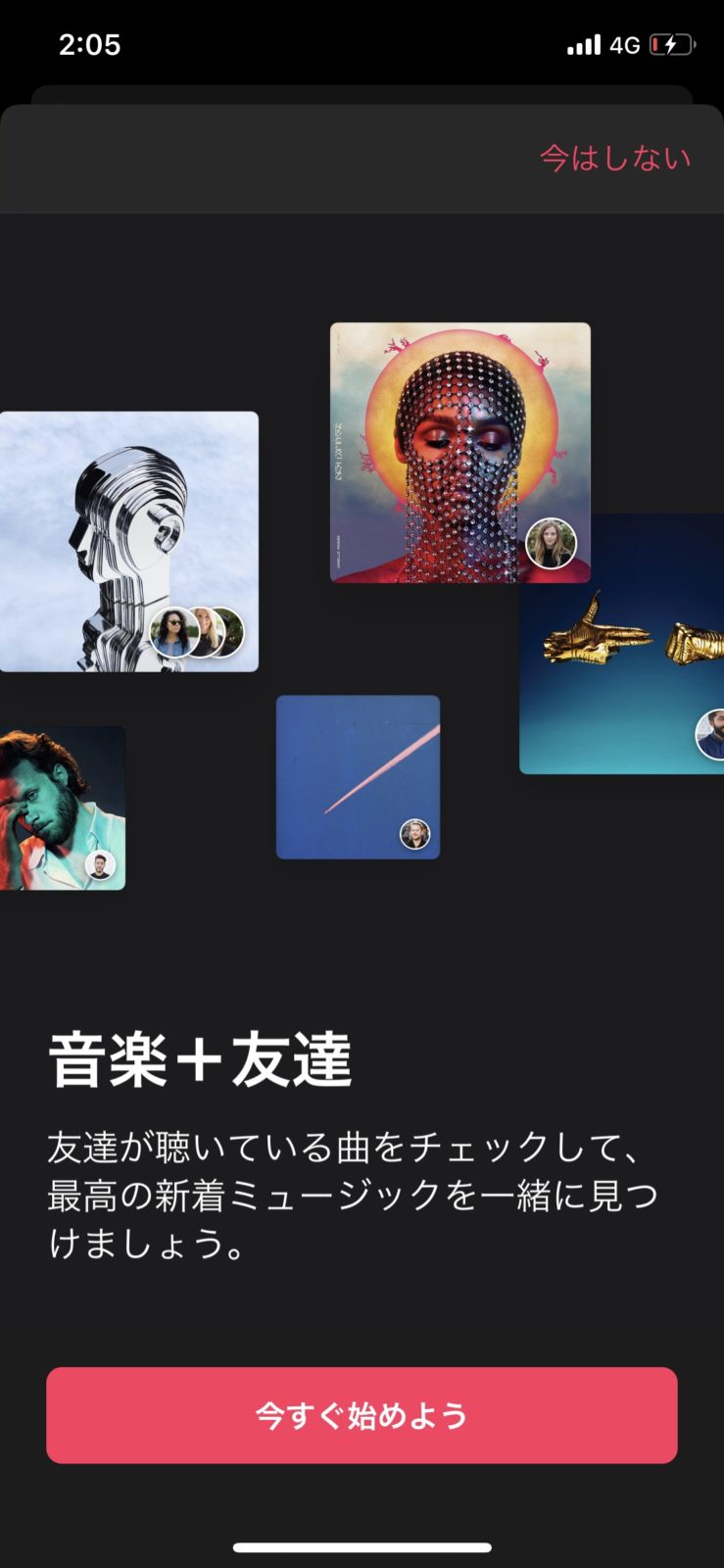
ログインに成功すると、友達が聴いている曲をチェックすることができます。
iPhoneであれば、連絡先を同期することで、友達と好きなアーティストや新着音楽をアプリ内で共有することができます。
以上で登録完了です。
トライアル期間の確認方法
「3ヶ月間も無料だから試してみよう」
となっても登録から3ヶ月も経つと、無料トライアル期間がいつ終わるのか忘れてしまいがちですよね。
無料トライアル期間は、以下の2つの方法で確認できます。
- iPhoneの設定から確認する方法
- Apple Music内で確認する方法
iPhoneの設定から確認する方が手順も少なく、手間が掛からないので、いつでも確かめられるよう、覚えておきましょう。
iPhoneの設定から確認する
1.iPhoneの「設定」からプロフィールをタップ
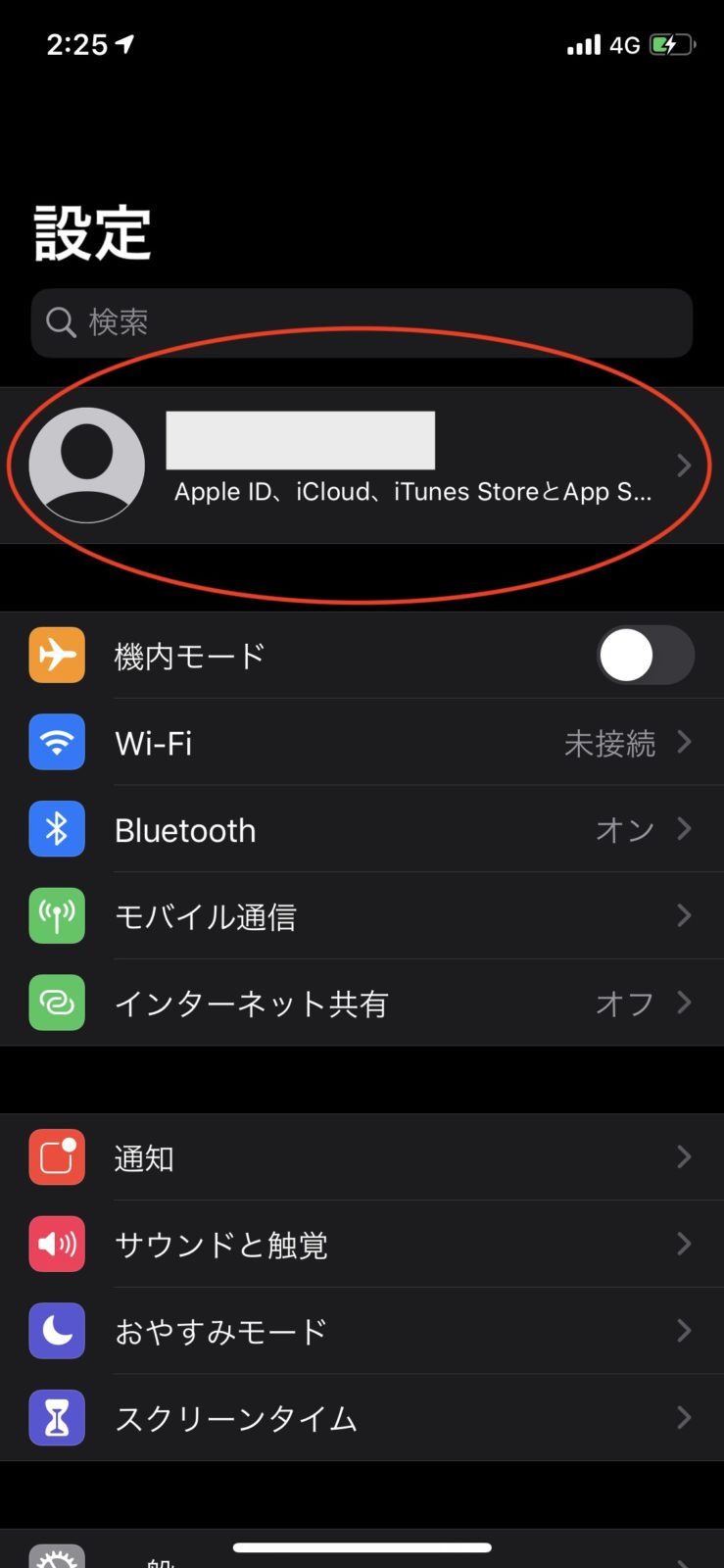
2.サブスクリションをタップ
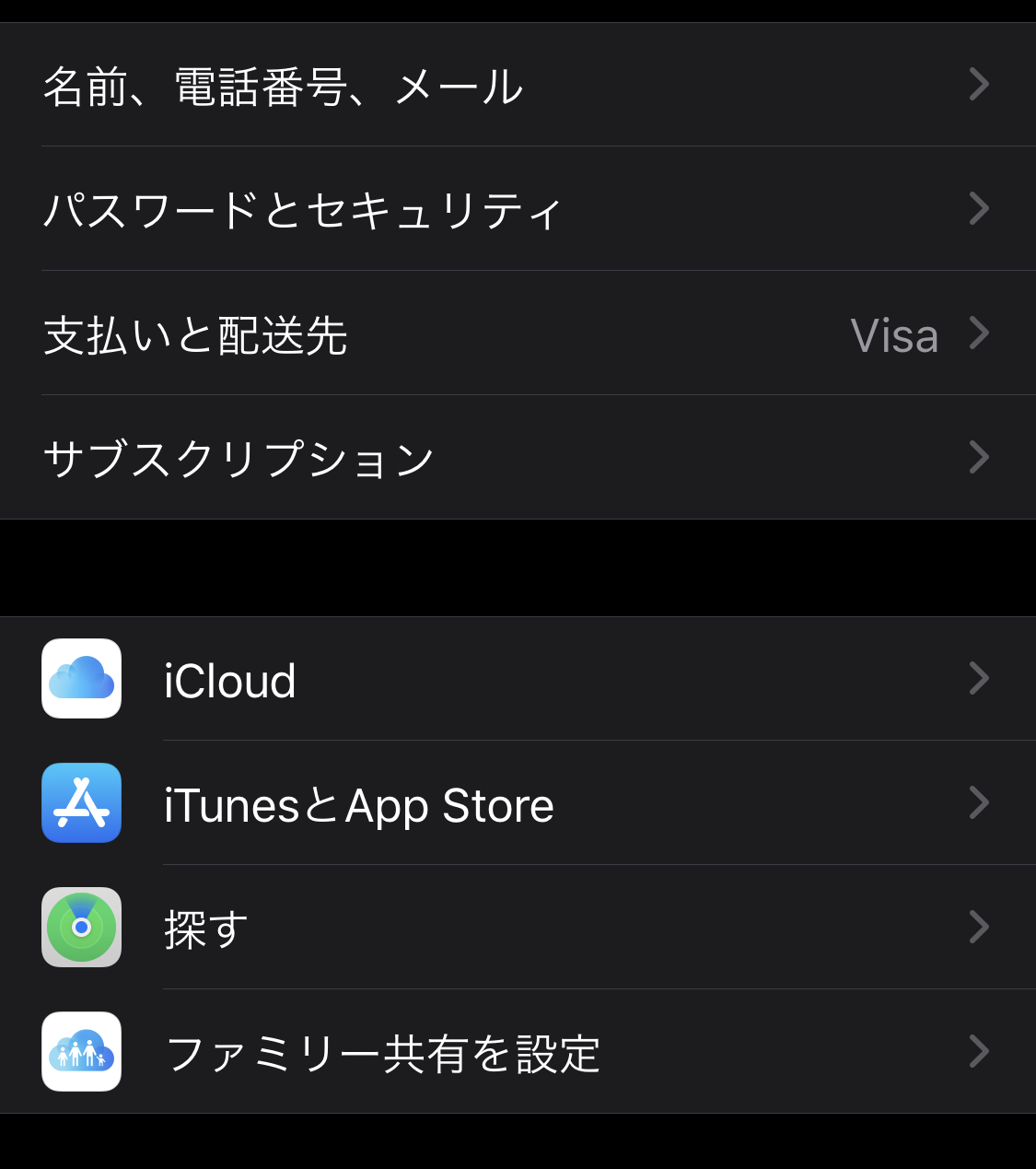
3.更新日を確認する
Apple Music内で確認する
1.「Apple Music」を開き、「For You」をタップ

2.右上のプロフィールアイコンをタップ

3.Apple IDを表示をタップ
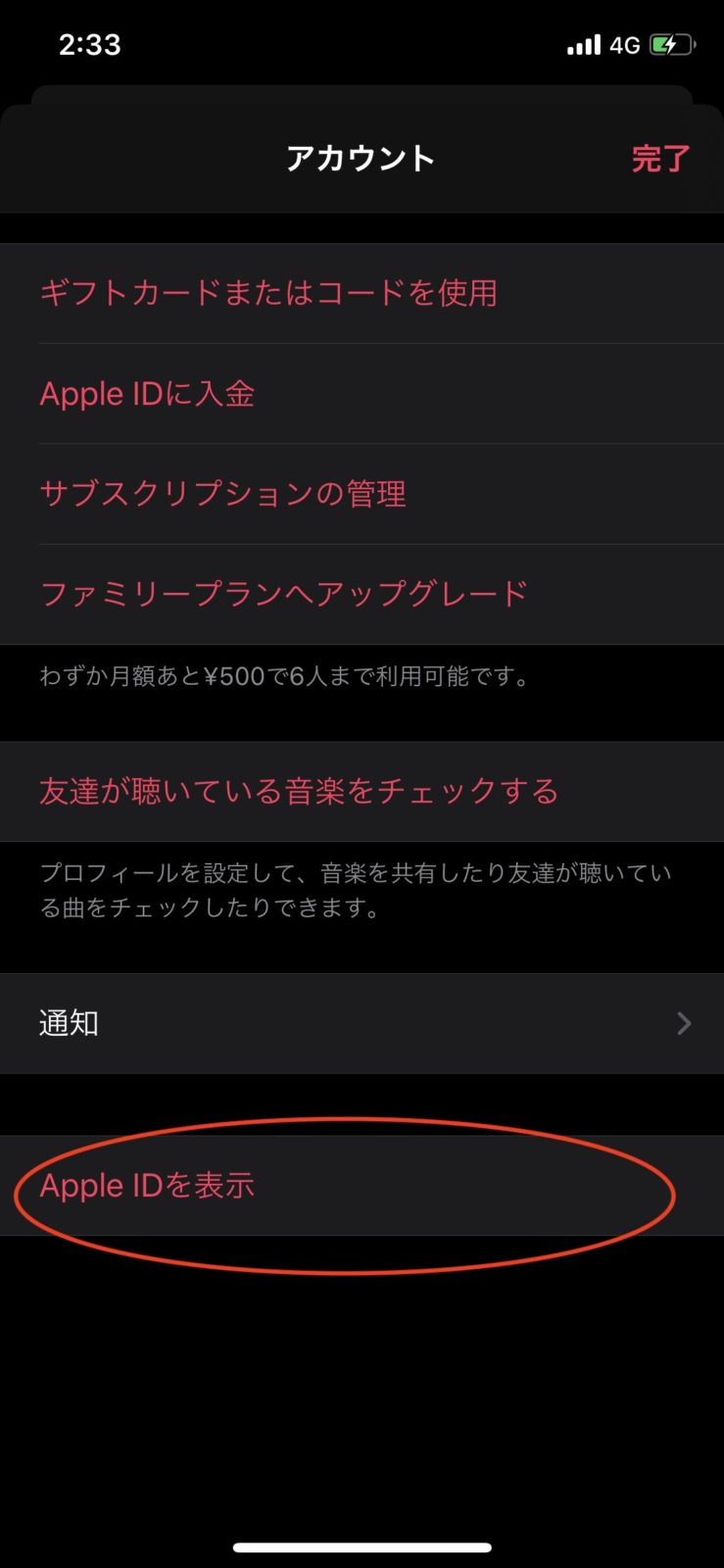
4.パスワードを入力してサインイン
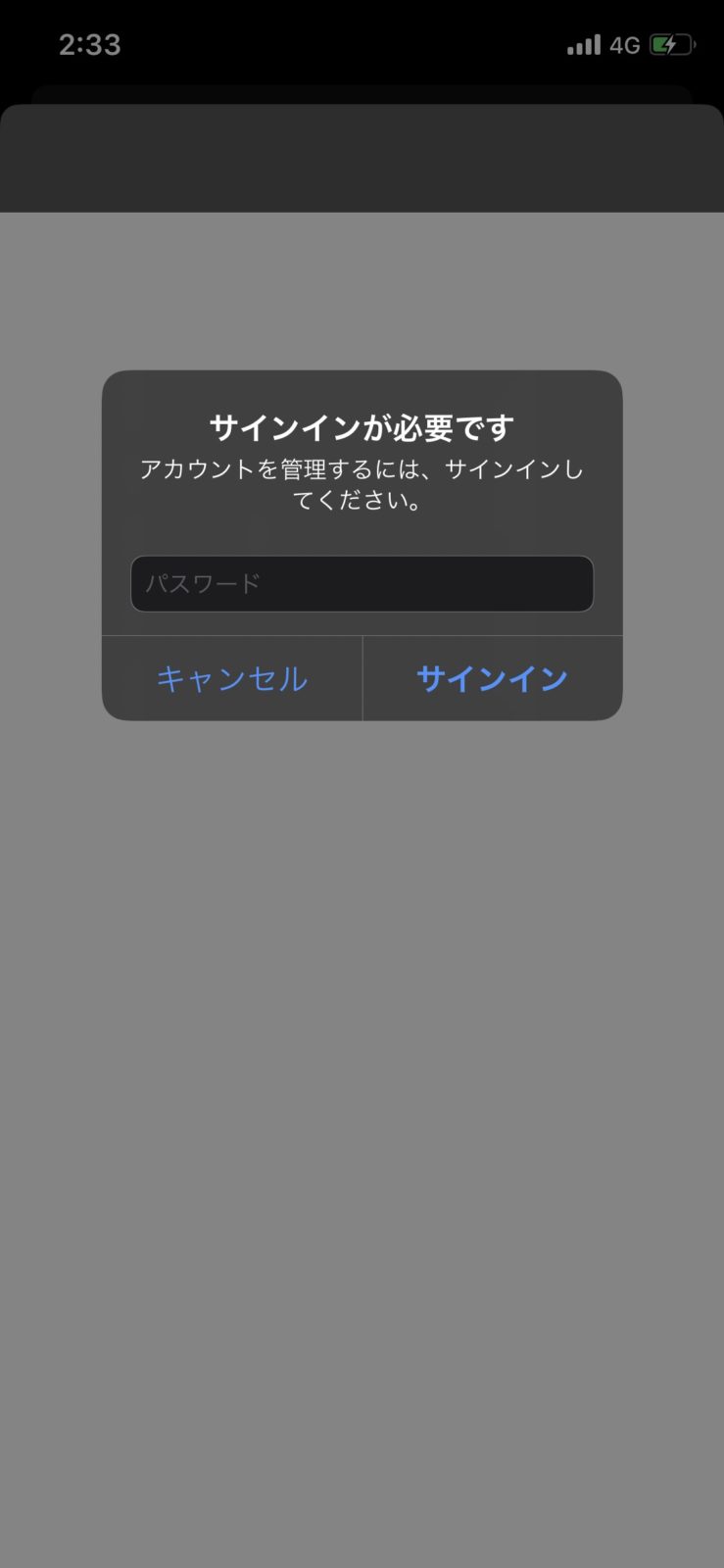
5.サブスクリプションをタップ
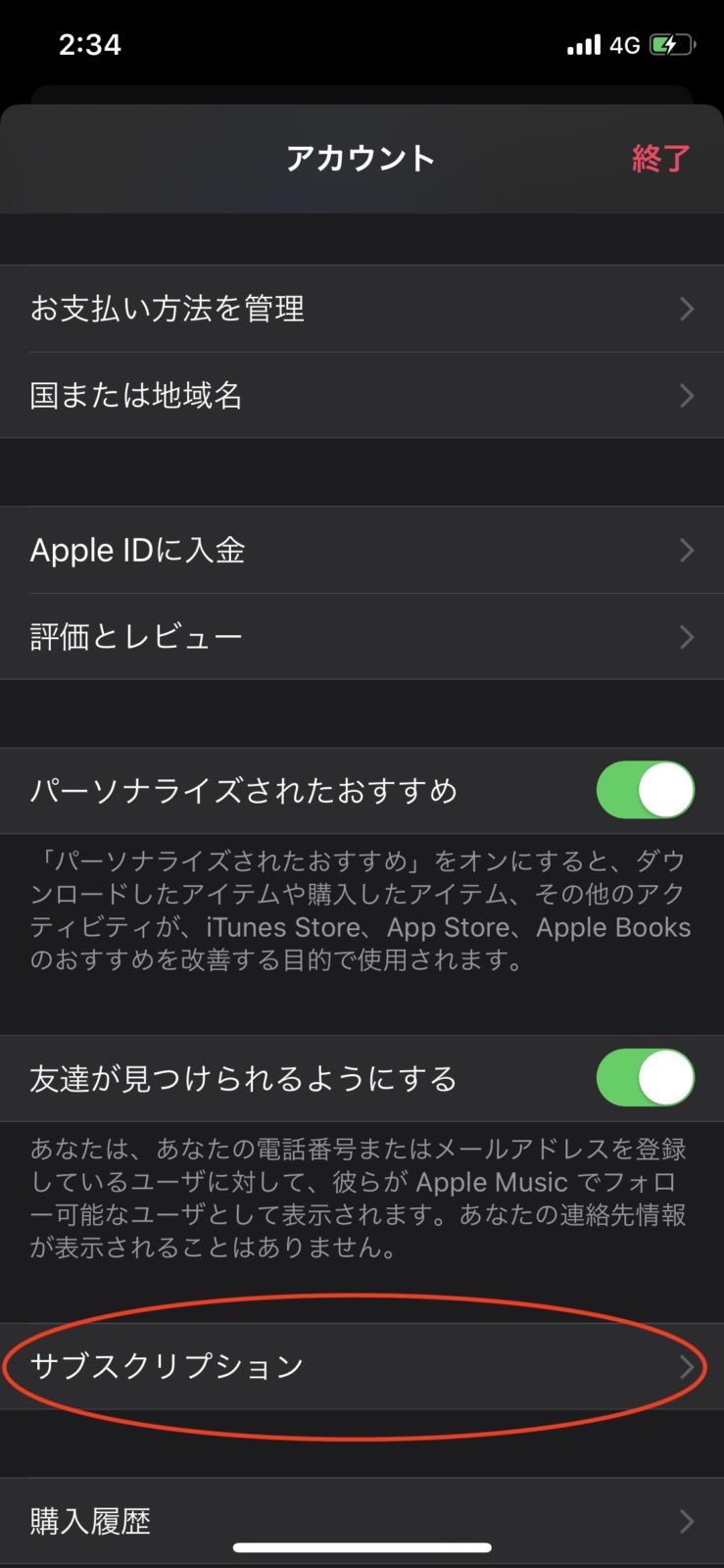
6.更新日を確認
Apple Musicの基本情報
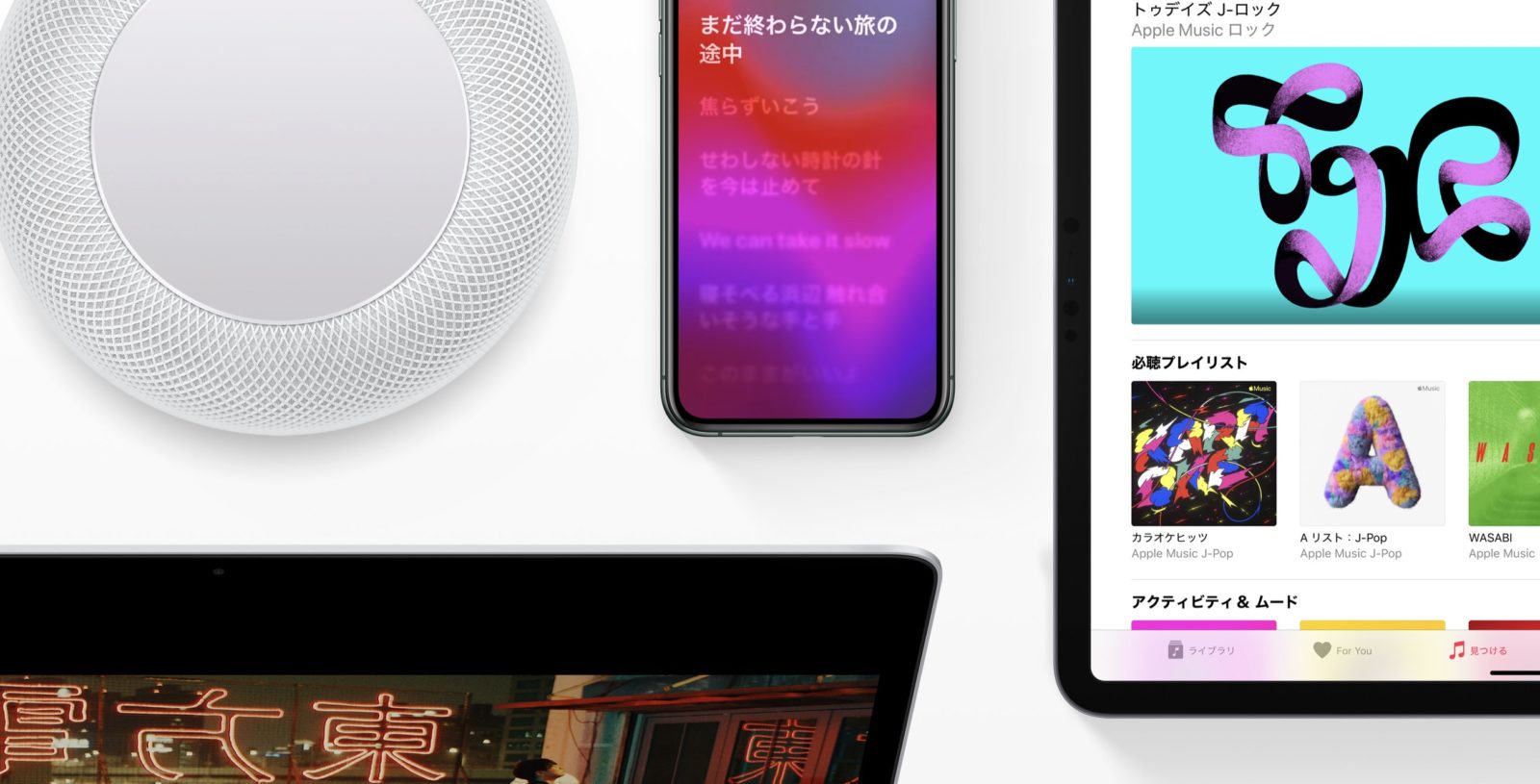
Apple Musicでできること
6000万曲以上の楽曲が聴き放題
Apple Musicに登録すると、6000万曲以上の楽曲が広告なしで聴き放題です。
これほどのバリエーションがあれば、見つからない楽曲はほとんどないでしょう。
自分の好きな曲をライブラリに保存しておいたり、自分だけのプレイリストをつくったりしてカスタマイズできます。
また、CDなどからiTunesに入れた楽曲もApple Musicで一括管理できます。
もともと使っていたiTunesのライブラリも引き続き使えるので、iPhoneユーザーにとってはすごく便利です。
複数のデバイスで利用できる
Apple MusicはiPhoneやMac、Apple WatchなどのApple製品との相性が抜群です。
同じアカウントでログインすれば、楽曲やプレイリスト等を複数のデバイスで共有することができます。
ブラウザー上でも利用することができるので、ブラウザーを利用できるあらゆる機器に対応することができます。
オフライン再生が可能
あらかじめ楽曲をダウンロードしておくことで、Wi-Fi環境がない場所でも再生することができます。
Wi-Fiのある環境でダウンロードしておけば、外出先でも通信量を気にすることなく音楽を楽しめます。
よく聴くお気に入りの楽曲は、家でダウンロードしておきましょう。
自動で曲を選んでくれる
Apple Musicには「ステーション」という機能があります。
ステーションを使うと、今再生している曲に似た曲をAIが自動で選定して、流してくれます。
そのときの気分にあった楽曲を簡単に聴くことができるし、知らない楽曲に出会えることもあるので、とても便利です。
好きなアーティストや楽曲を発見できる
Apple Musicは、好きなアーティストや楽曲を発見するのをサポートする機能が豊富にそろえられています。
アーティストを発見できる機能は主に以下の5つです。
For Youは、Apple Musicで好きなアーティストや楽曲を発見するためのメイン機能になります。
For Youでは、今までの再生履歴からあなたにおすすめの楽曲をAIが自動で選んでくれます。
ジャンルごとのおすすめや「このアーティストを聴くあなたに」、「このアルバムのようなアルバム」のように特集が組まれているので、気分に合わせて使うことができます。
Apple Musicには、アーティストごとにその人の出した楽曲やアルバム、プレイリスト等がまとめられたアーティストページがあります。
そのページの下には、「同じタイプのアーティスト」という欄があります。
ここには、バンドメンバーの所属している別のバンドや、同時代のアーティスト、曲調が似たアーティストがまとめられています。
なので文字通り、自分の好きなアーティストと「同じタイプのアーティスト」を見つけることができます。
Apple Musicでは、ユーザーがつくったプレイリストを公開することができます。
そのため、特定のアーティストやジャンルの楽曲をまとめたものはもちろん、ジブリやディズニーの楽曲、カフェBGM、懐かしの平成ヒット曲というような、テーマや雰囲気でまとめたプレイリストもたくさんあります。
そこで見つけた好きな曲をライブラリに保存しておけば、繰り返し聴くことができます。
Apple Musicで再生された楽曲のデイリーランキングが毎日更新されます。
このランキングは日本だけではなく、グローバルランキング、アメリカ、イギリス、韓国など、全世界の人気楽曲を知ることができます。
このランキングをチェックしておけば、流行に乗り遅れることはないでしょう。
Apple Musicの「見つける」というページには、新着の楽曲や、注目の楽曲をまとめたトラックがあります。
最近では、CDの発売と同時にApple Musicに追加されることが多いので、この機能を利用して新着の楽曲をいち早くチェックしましょう。
歌詞を見ながら音楽を聴ける
楽曲の再生画面の左下にあるアイコンをタップすると、歌詞が表示されます。

カラオケのように、今歌っている部分が強調して表示され、歌に合わせて追いかけてくれます。
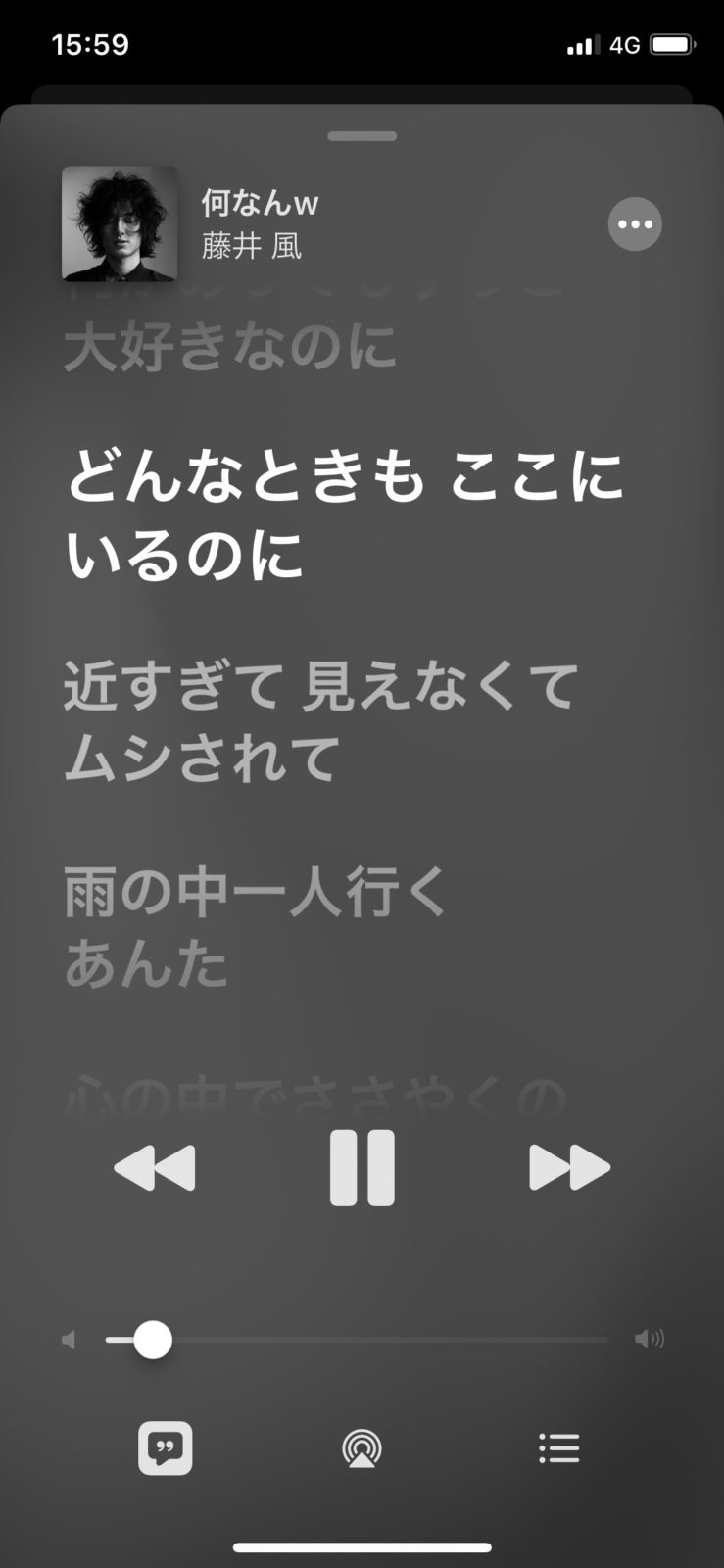
また、先の歌詞をタップすると、そのパートまで楽曲を飛ばすことができます。
曲の特定の部分が聴きたいときには便利な機能です。
ミュージックビデオが楽しめる
Apple Musicには、アーティストのミュージックビデオも配信されています。
アーティストページには、ミュージックビデオをまとめた欄がありますし、「見つける」というページからミュージックビデオをまとめたページにいくことができます。
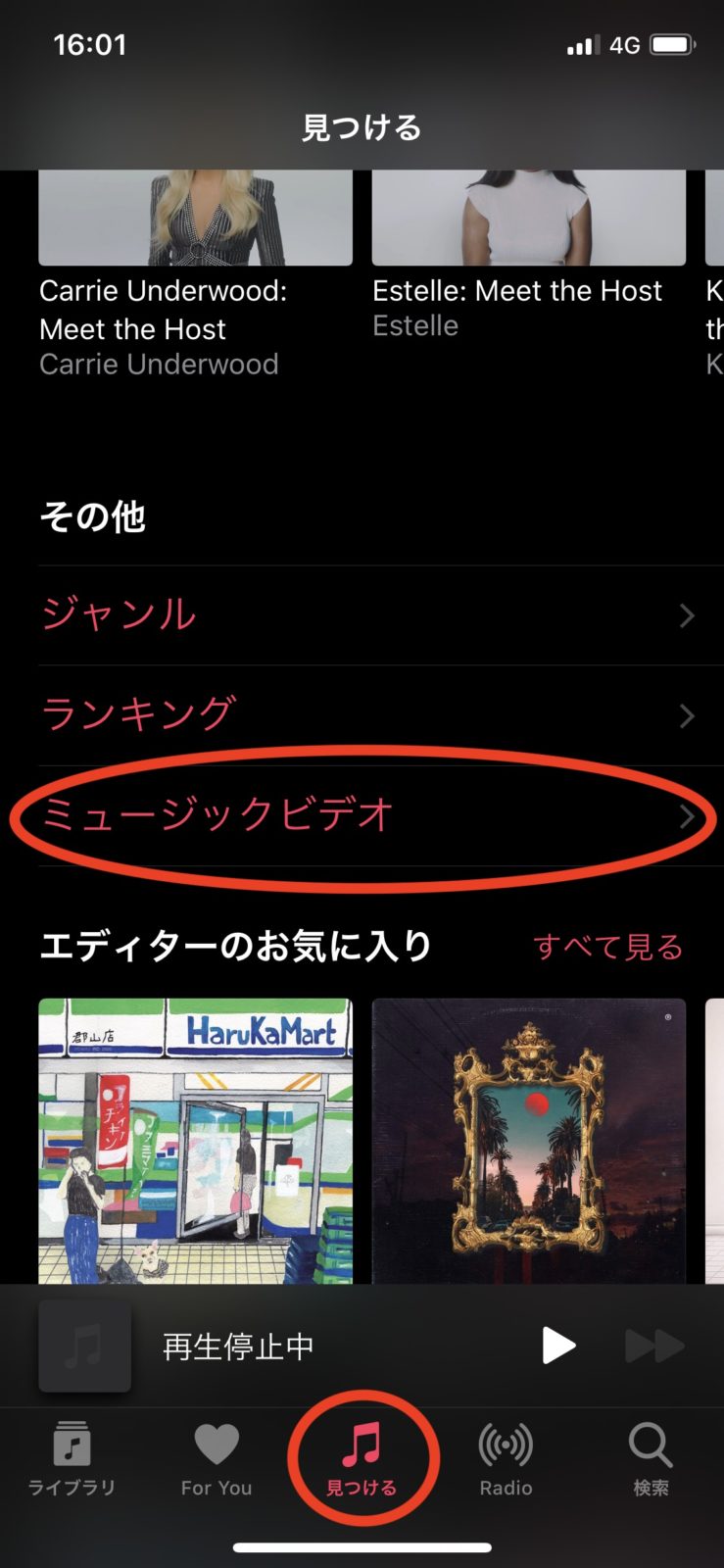
そのページには、「トゥデイズ ヒッツ ビデオ」やジャンルごとのMV、ミュージックビデオのみのプレイリストなどがあります。
新着MVも次々に更新されるので、最新の音楽を映像とともに楽しむことができます。
ラジオやインタビューが楽しめる

Apple Musicの「Radio」ページからは、Apple Musicに選ばれたホストやアーティストによるラジオや、インタビュー番組、アーティスト紹介番組などのコンテンツを楽しめます。
どのコンテンツも非常に質が高く、音楽界の最前線で活躍するミュージシャンたちの話を聴くことができます。
ただ、英語のコンテンツばかりで、日本語のものはほとんどありません。
日本人では唯一、星野源さんが自身のラジオ番組「Pop Virus Radio」を持っていますが、それ以外には日本語のコンテンツは皆無です。
料金やプラン
| 個人プラン | 学生プラン | ファミリープラン | |
| 月額料金 | 980円 | 480円 | 1480円 |
| 利用可能人数 | 1人 | 1人 | 6人 |
| ダウンロード、オフライン再生 | ○ | ○ | ○ |
| フル再生、シャッフル再生 | ○ | ○ | ○ |
| 無料体験 | 3ヶ月 | 3ヶ月 | 3ヶ月 |
Apple Musicには3つのプランがあります。
それぞれに特徴があるので、自分にあったプランを選択しましょう。
個人プラン
個人プランは、最もスタンダードな料金プランになります。
月額980円で全ての機能が使い放題です。
個人プランでも、同じApple IDを共有することで複数のデバイスで利用することは可能です。
学生プラン
学生プランは、月額480円で全ての機能が使えるお得なプランです。
対象者は、
- 大学生
- 短大生
- 大学院生
- 高等専門学校生
- 専門学校生
です。高校生は対象外となりますので注意してください。
※Apple Musicの学生プランをご利用いただくには、大学(短期大学および大学院を含む)で学士号や博士号の取得のために修学中、または同等の高等教育コースを履修中、または高等専門学校、専門学校(専修学校専門課程)で修学中であることが必要です。義務教育を実施する教育機関および高等学校は、現時点では対象外です。在学証明が必要です。
Apple Music公式HPより https://www.apple.com/jp/apple-music/
ファミリープラン
ファミリープランは月額1480円で最大6人まで利用することができるプランです。
一人ひとりは個人プランのように使うことができるので、2人以上同時に登録する際は、ファミリープランの方がお得になります。
ファミリープランという名前ではあるものの、家族以外の人とも利用できます。
Apple Musicを使いたい友達を集めて一緒に登録すれば、格安で利用できます。
登録方法
Apple Musicに利用登録すると、自動で3ヶ月の無料トライアルに設定されます。
無料期間終了後は、自動で引き落としが始まるので注意してください。
それでは、手順を解説します。
1.アプリをダウンロード
App storeやGoogle Play Storeから「Apple Music」のアプリをダウンロードします。
2.プランを選択
個人プラン、ファミリープラン、学生プランがあります。
プランの詳細は後述しますが、基本的には個人プランを選んでおけば問題ないでしょう。
3.Apple IDでログイン
「既存のApple IDを使用」をタップしてApple IDとパスワードを入力します。
Apple IDを持っていない人は、「Apple ID を作成する」をタップして、新規作成してください。
4.好きなアーティストを選ぶ
ログインに成功すると、好きなアーティストを選択する画面が出ます。
ここで選んだアーティストの好みをもとに、おすすめの楽曲が提案されます。
使用していくうちに更新されていくので、なんとなくで適当に選んでしまって大丈夫です。
以上で登録完了です。
すぐに利用を開始できます。
Apple Musicの使い方応用編
歌詞表示
楽曲の再生画面の左下にあるアイコンをタップすると、歌詞が表示されます。
カラオケのように、今歌っている部分が強調して表示され、歌に合わせて追いかけてくれます。
また、先の歌詞をタップすると、そのパートまで楽曲を飛ばすことができます。
曲の特定の部分が聴きたいときには便利な機能です。
また、楽曲リストの画面で、3Dタッチを使って押し込むと、メニューが表示されます。
「歌詞をすべて表示」をタップすると、一曲全ての歌詞を表示することができます。
リピート再生、シャッフル再生
楽曲再生画面の右下のアイコンをタップすると、次に再生される予定の曲がリスト表示されます。
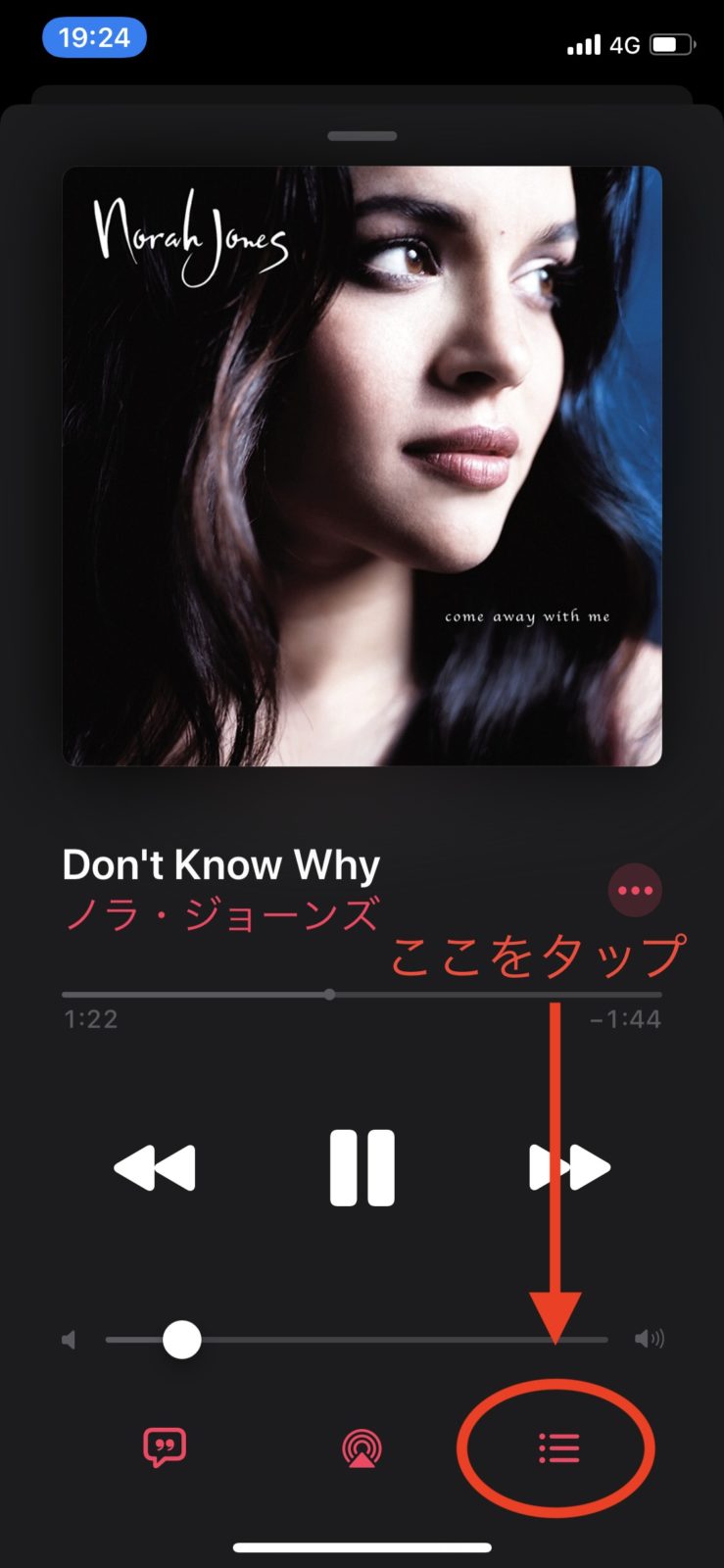
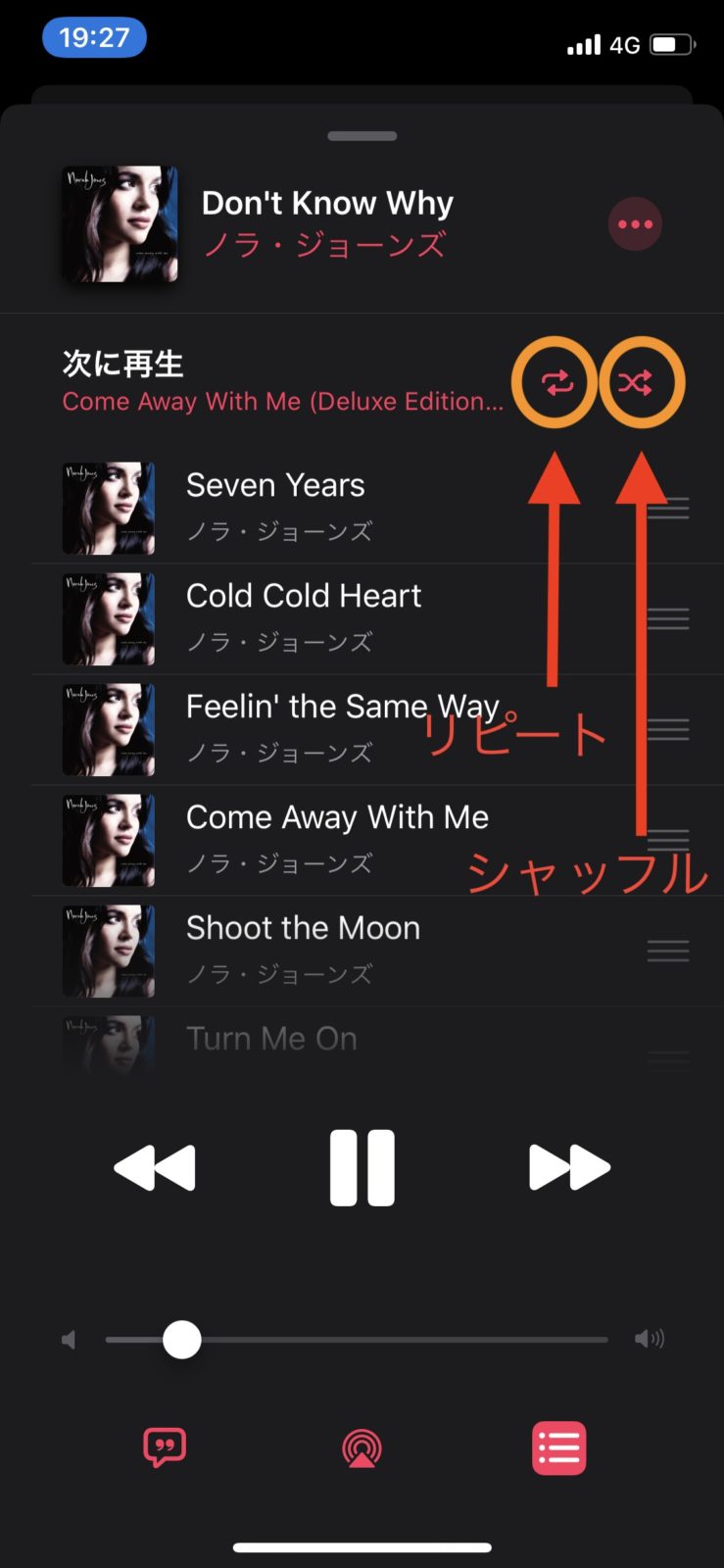
その画面から、リピート再生やシャッフル再生の設定ができます。
ステーションの作成
ステーションの作成機能を使うと、聴いている曲と似たような曲を選んで再生してくれます。
再生中の楽曲の曲名の右にあるアイコンからメニューを開き、「ステーションを作成」をタップすると作成されます。
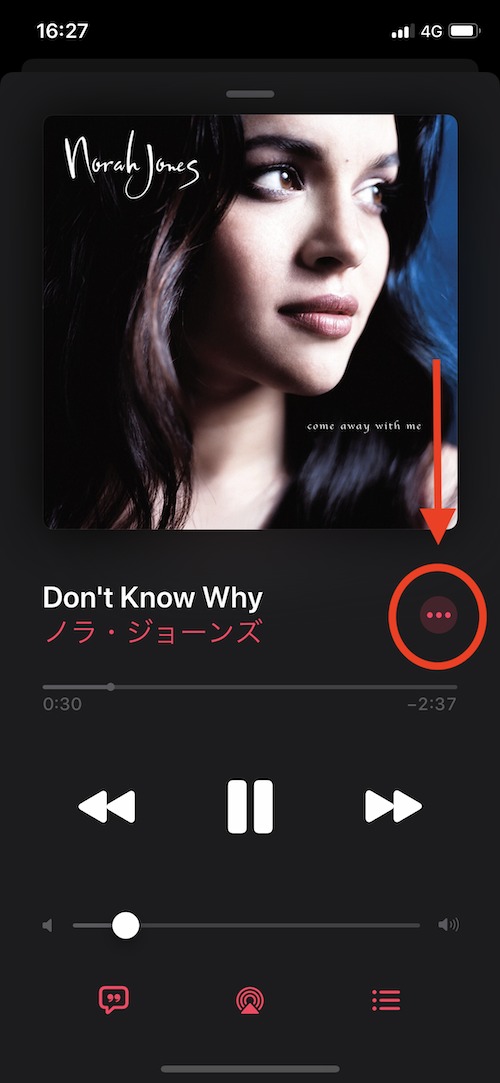
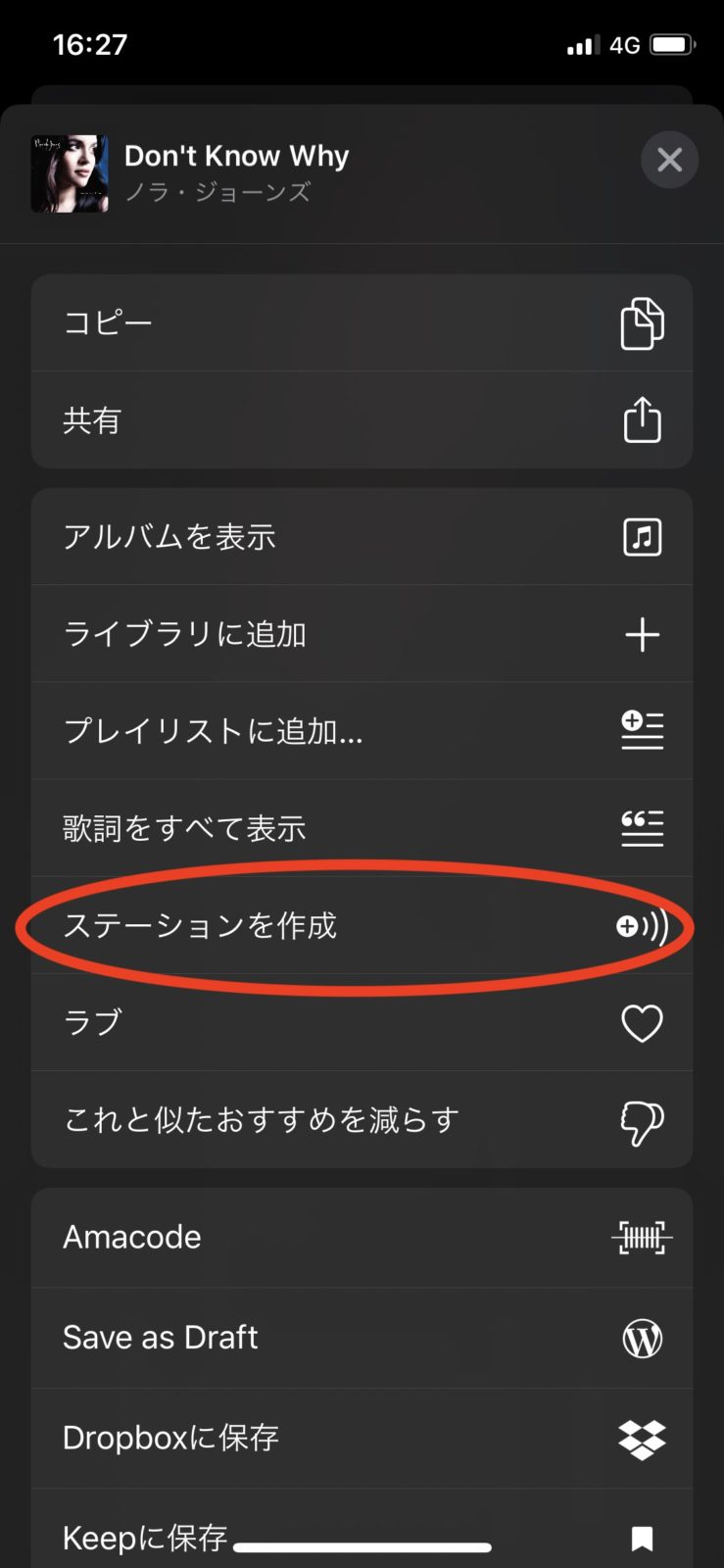
曲が終わるとまた次の曲を自動で選定して流してくれます。
リスト表示されている画面で、楽曲を3Dタッチで押し込んでも同じメニューが表示されますので、そこからもステーションの作成ができます。
おすすめの質を向上させる
再生中の楽曲の曲名の右にあるアイコンからメニューを開くと、「ラブ」と「これと似たおすすめを減らす」というボタンがあります。
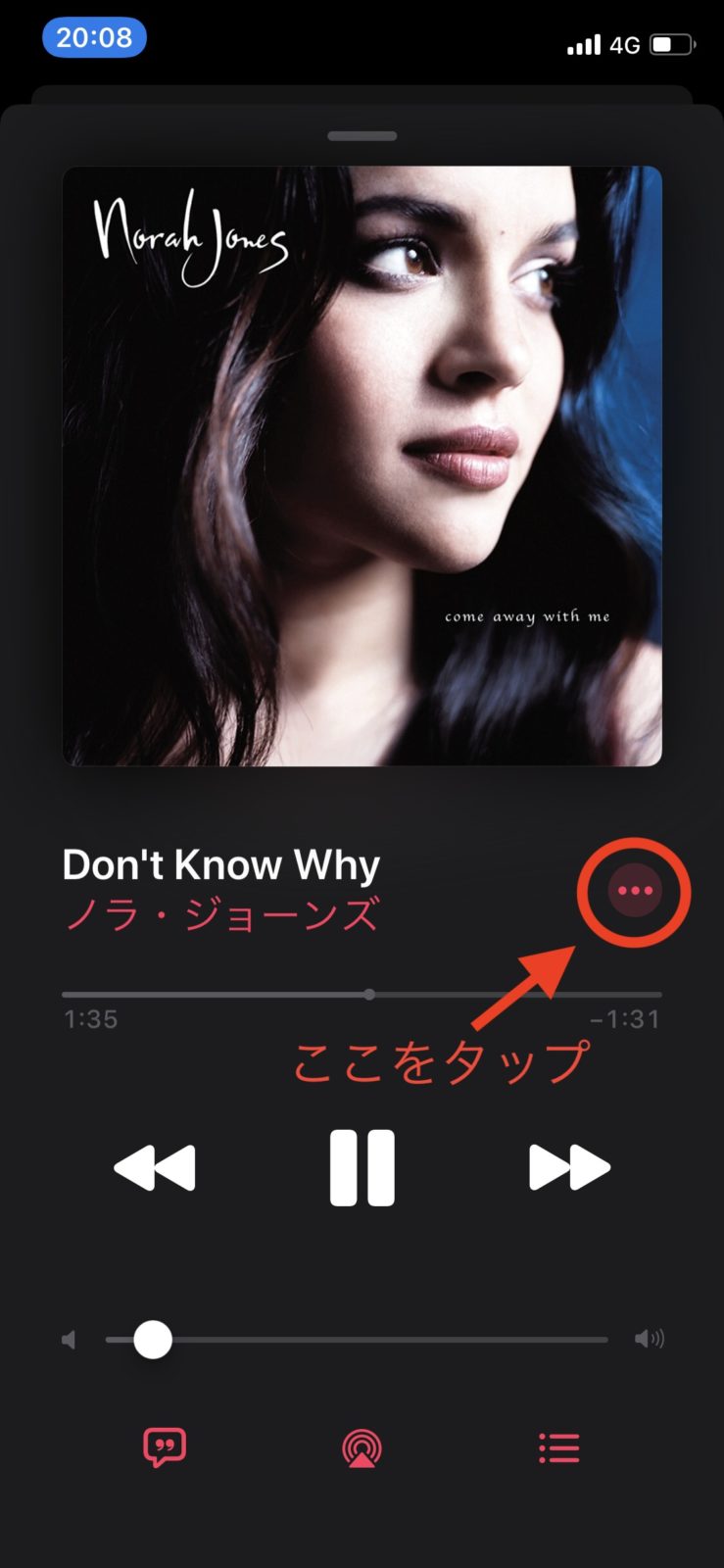
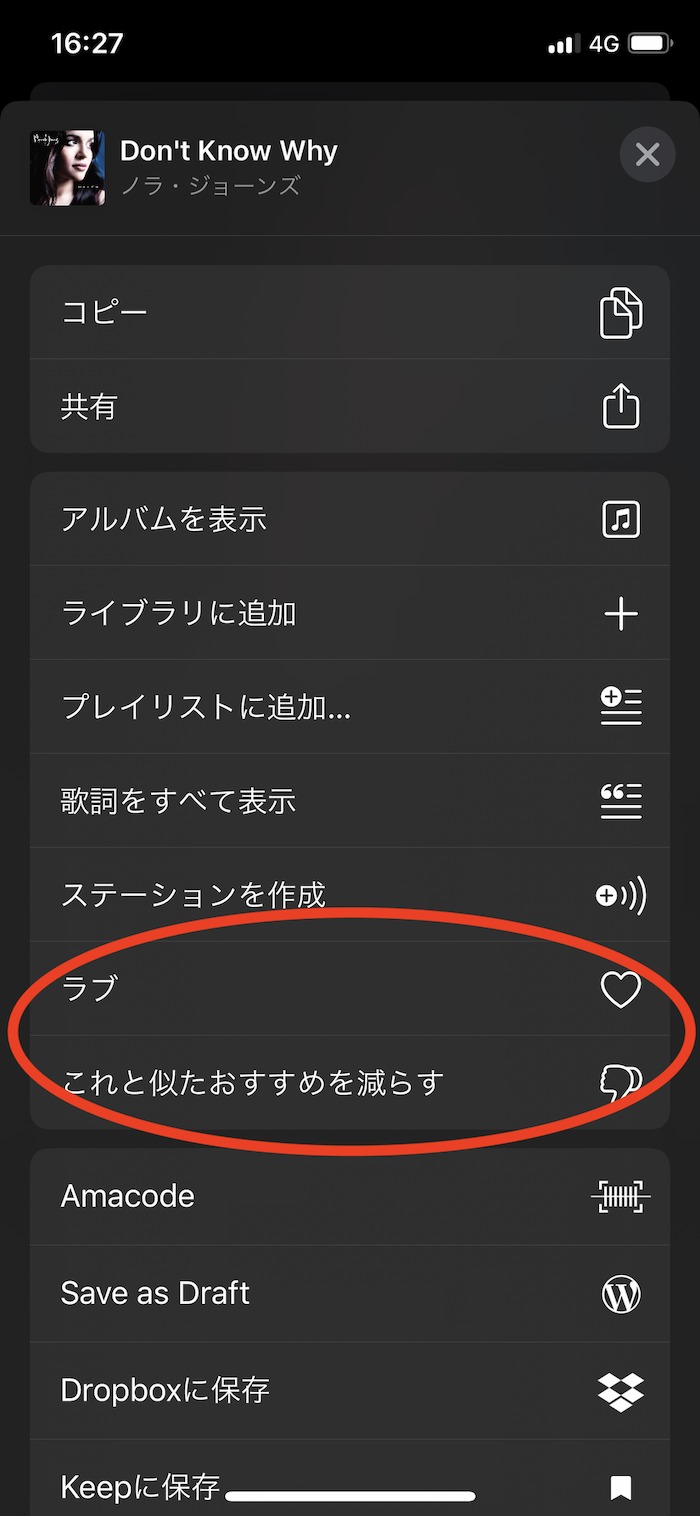
ラブを押すとFor Youなどのおすすめに表示されやすくなります。
リスト表示されている画面で、楽曲を3Dタッチで押し込んでも同じメニューが表示されますので、そこからもラブできます。
好きな楽曲を見つけたら積極的にラブを押して、ライブラリに保存していくと使いやすくなっていきます。
ラブ済のプレイリストを作る
ラブをつけた楽曲だけを自動で選定してプレイリストを作ることができます。
MacやPCでApple Musicを開き、プレイリストを作ります。
「新規スマートプレイリスト…」を押して、「ラブ」が「ラブ済み」「である」と設定してプレイリストを作ると自動で作成されます。
ライブアップデートにチェックをつけておくと、ラブした楽曲が自動でプレイリストに追加されます。
上限にチェックを入れて設定すると、「再生頻度の高い順に20曲」「最も評価が高い順に25曲」というようにカスタマイズすることができます。
ラブ以外でも様々な項目でスマートプレイリストを作成できるので、興味がある人はやってみてください。
アラーム音に設定
iPhoneの「時計」アプリのアラームを開きます。
編集からアラームの設定画面を開き、サウンドをタップします。
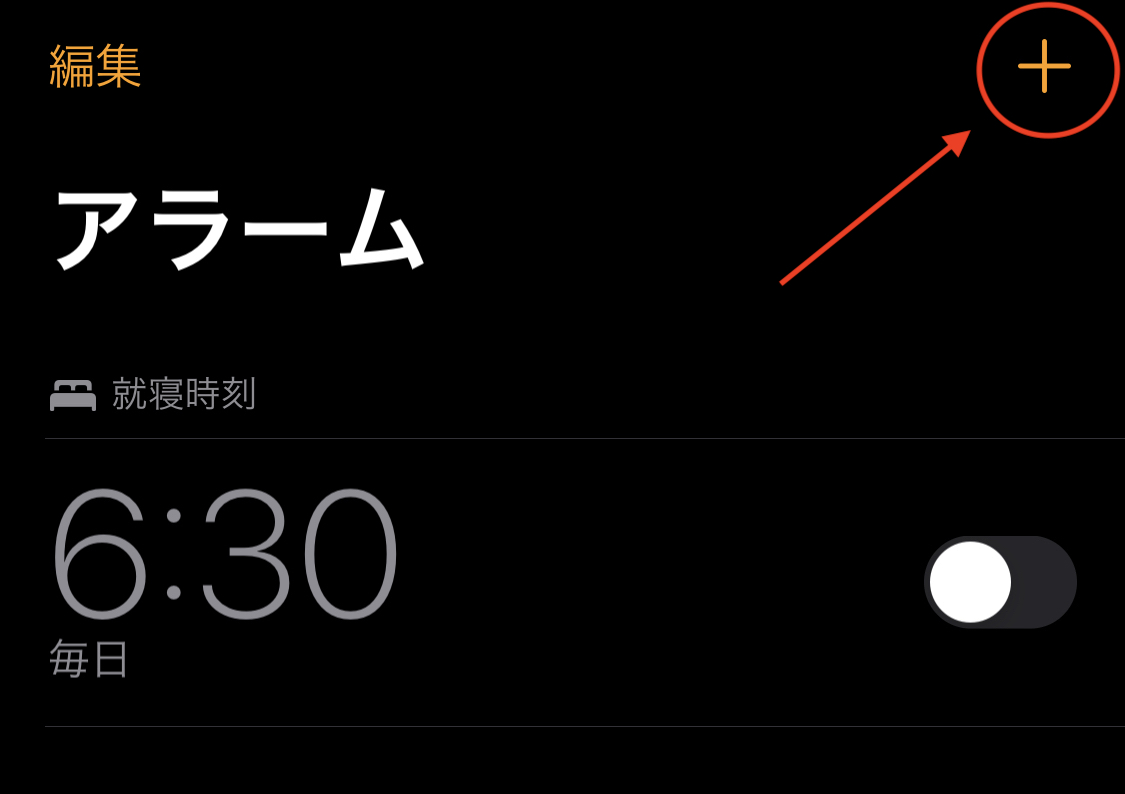
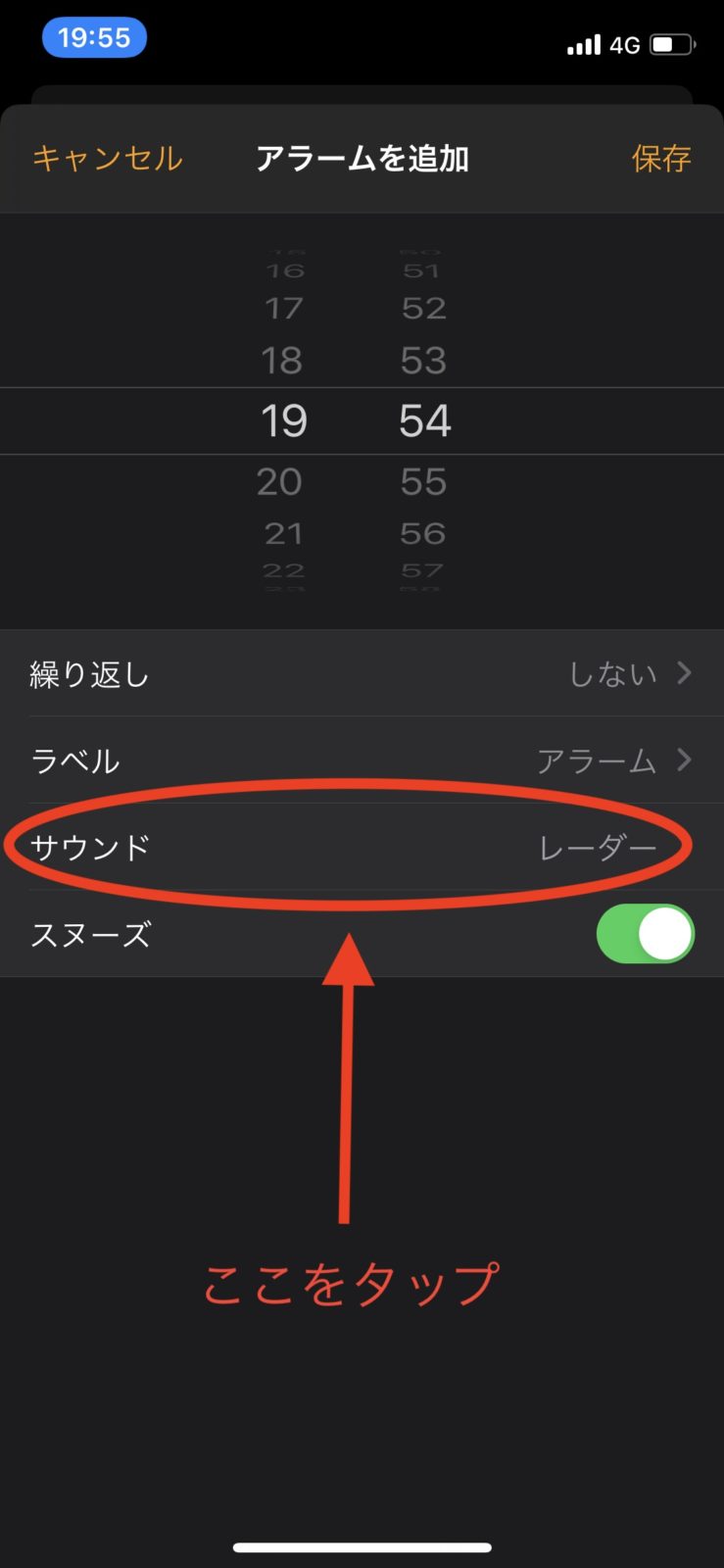
すると、上の方にApple Musicでダウンロードした楽曲が表示されていて、選択し設定することができます。
再生停止タイマー
iPhoneの「時計」アプリのタイマーを開きます。
タイマー終了時の設定画面を開き、一番下の「再生停止」を選択します。
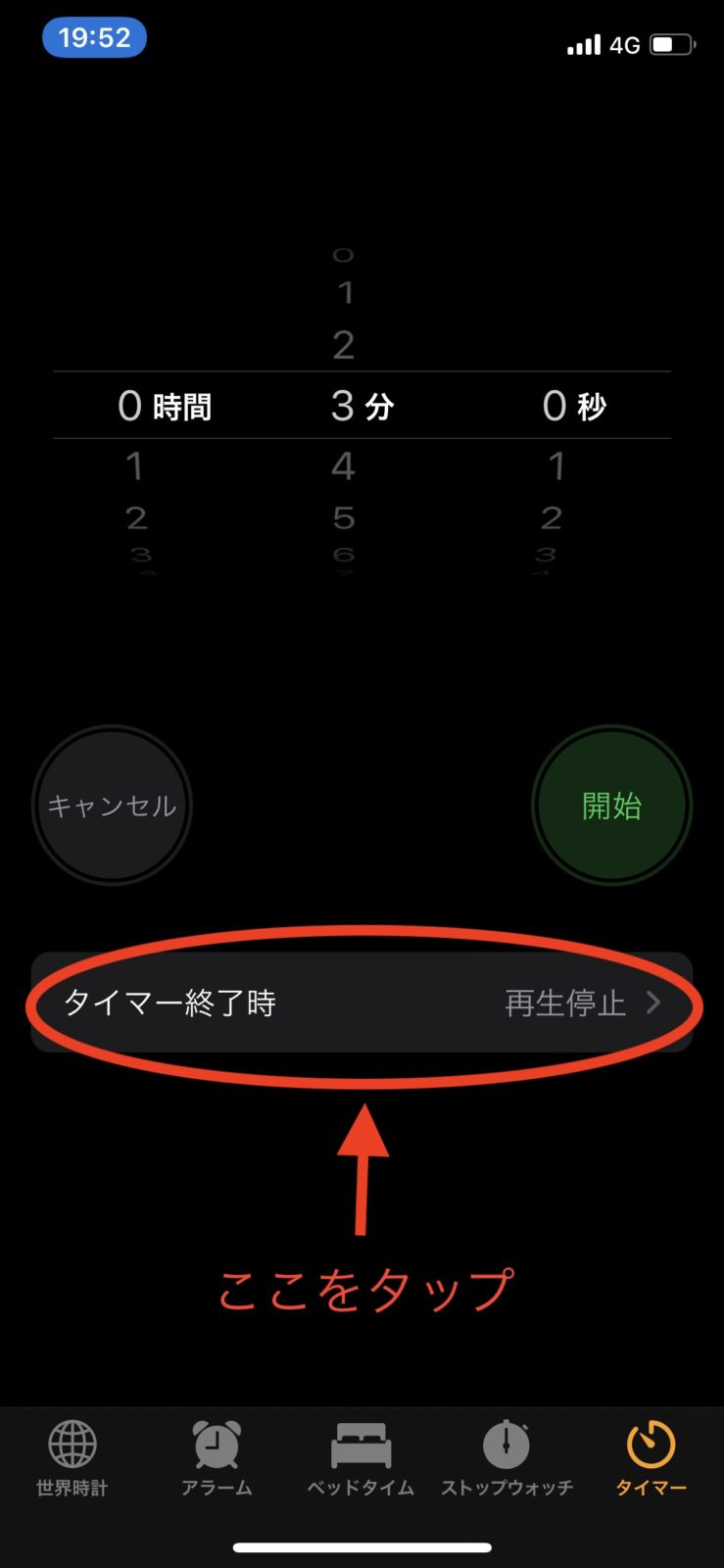
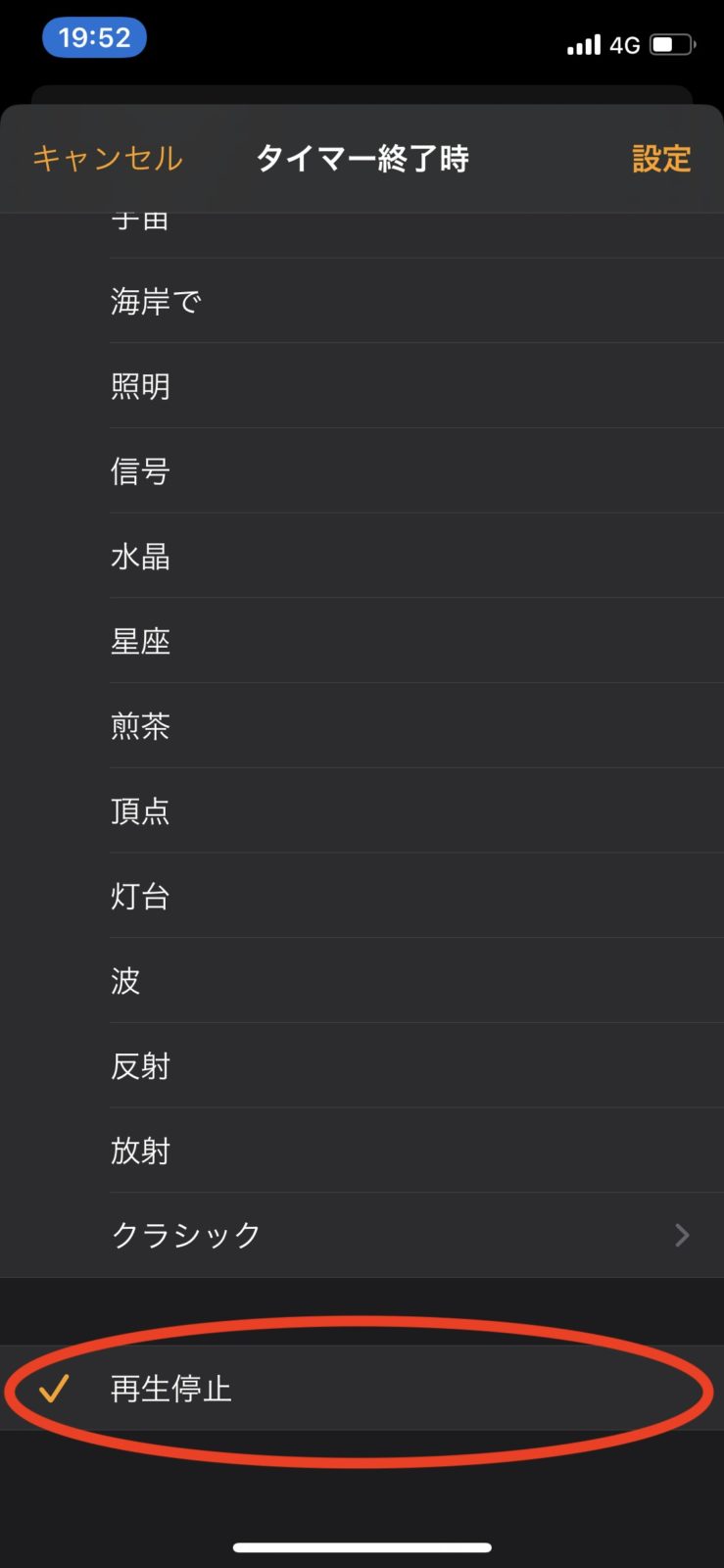
あとは、時間を設定してタイマーを開始すればOKです。
タイマーが終了すると自動で楽曲が停止されます。
この機能は、他の音楽アプリや動画再生アプリなどにも使えるので、応用してみてください。
Siriを使って聞かせた曲を探す
Siriを起動し、「この曲なに?」と尋ねると、流れている曲を検出してくれます。
Apple Musicのリンクを出してくれるので、そこからライブラリに保存したり、ダウンロードしたりできます。
イコライザ設定
iPhoneの「設定」を開き、「ミュージック」の設定を開きます。
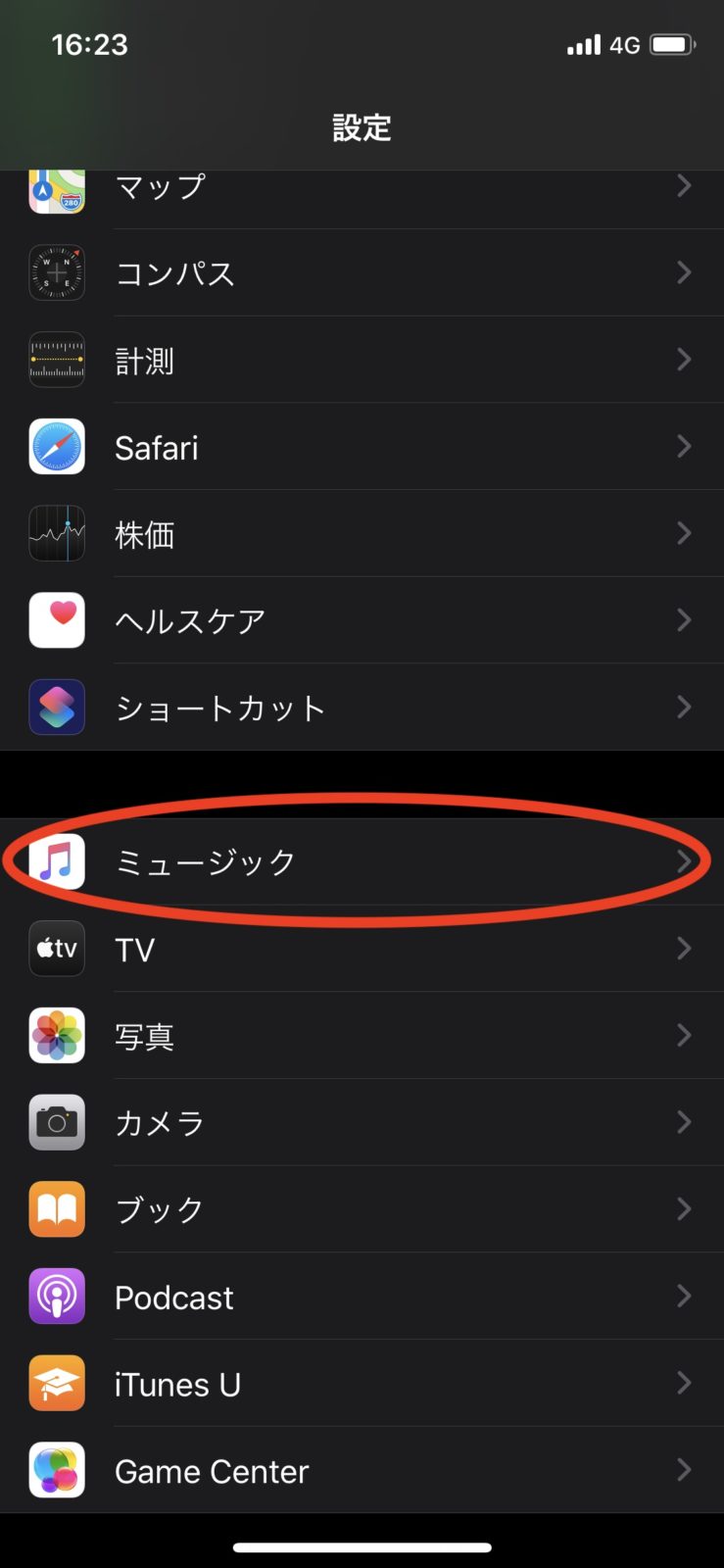
イコライザを選択すると、様々なプリセットが表示されます。
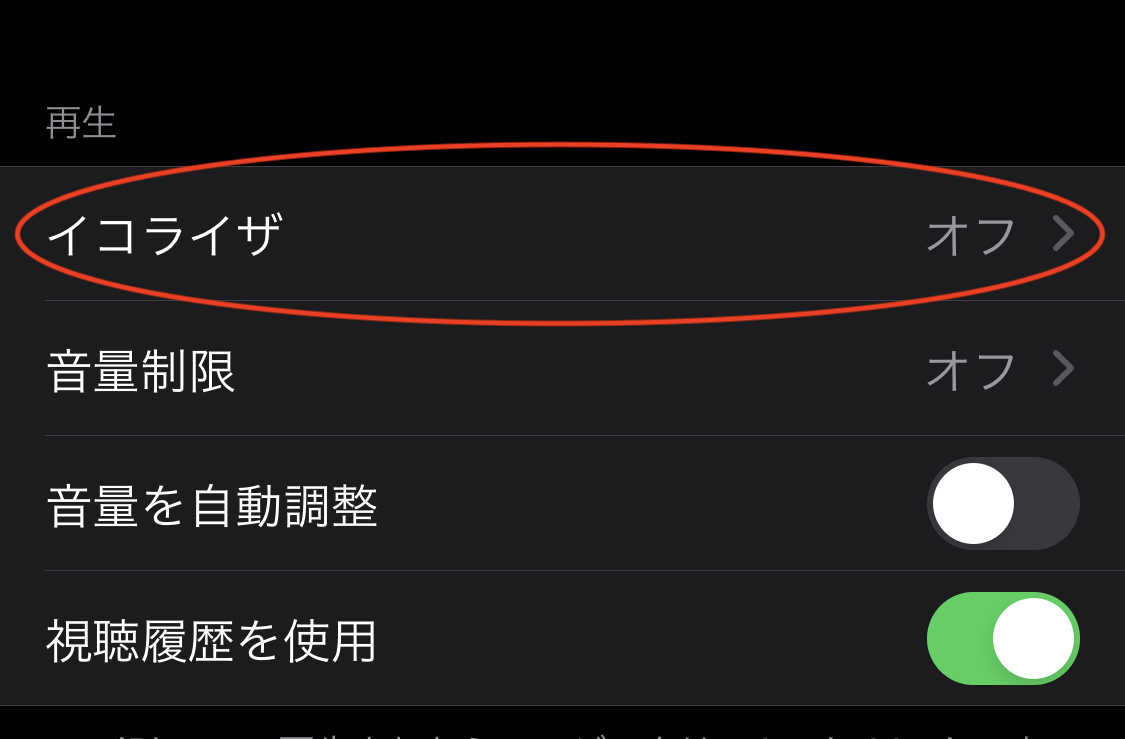
細かい設定をしたい人は、「Equalizer+ HD music player」というアプリがおすすめです。
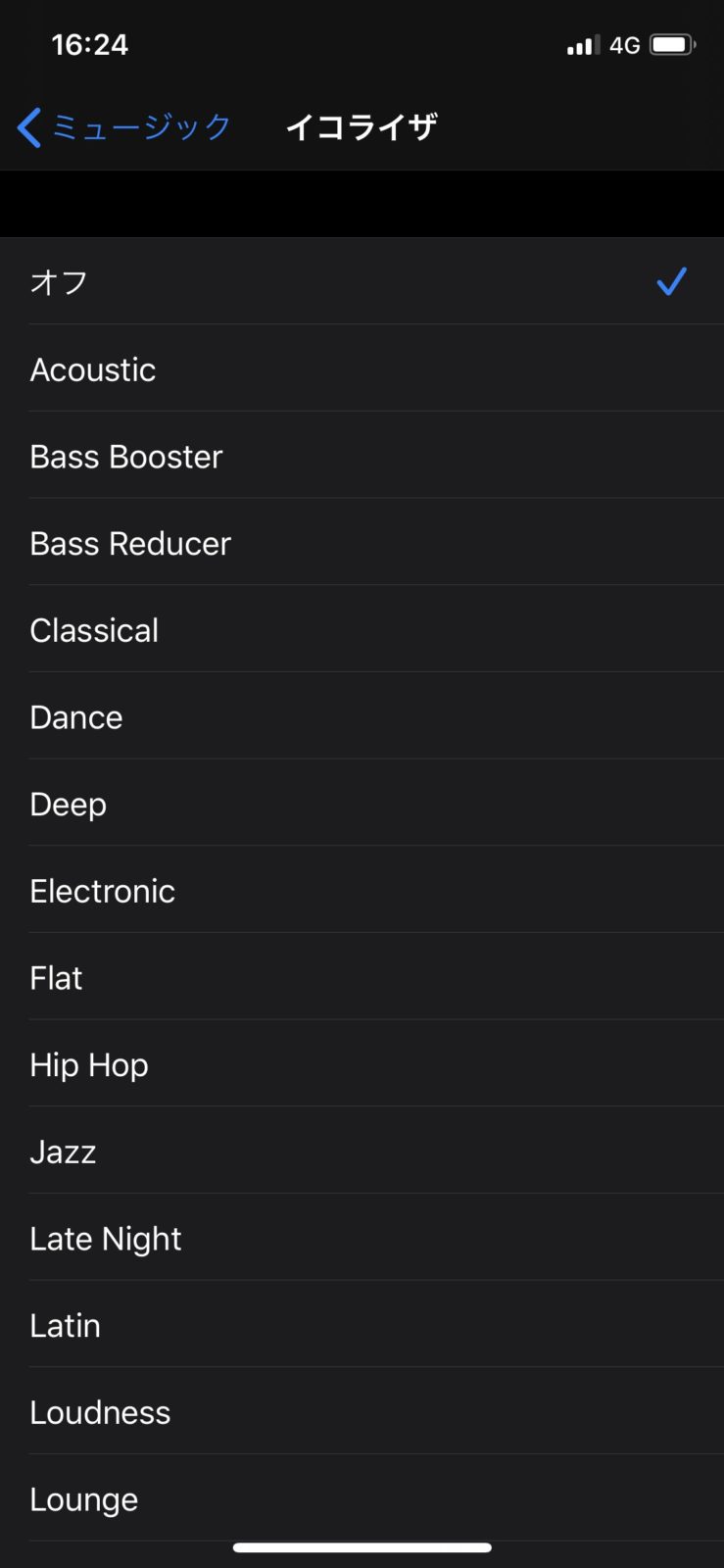
解約・退会のやり方と注意点
解約・退会の注意点
無料トライアルは継続される?
無料トライアル期間中に解約・退会すると、無料トライアルはただちに終了します。
3ヶ月ギリギリまで使ってみて、継続するか解約・退会するか判断するのが良いでしょう。
解約・退会するとどうなるの?
基本的に全ての機能が利用できなくなります。
また、ダウンロードした楽曲やライブラリに保存した楽曲も再生できなくなります。
ただし、CDからインポートした楽曲など、iTunesのライブラリは残ります。
解約・退会の手続きをしても、翌月の更新日までは利用できます。
解約・退会する方法
「Apple Music」アプリの「For You」の右上に表示されているアカウントアイコンをタップします。
アカウントの設定画面が表示されているので、「サブスクリプション」の管理を選択します。
「登録をキャンセルする」を選択し、確認をタップすると、解約・退会できます。
他のアプリとの比較
料金
| 音楽アプリ | 個人プラン | ファミリープラン | 学割 | その他 |
|---|---|---|---|---|
| Apple Music | 980円 | 1480円 (最大6人) | 480円 | |
| Spotify | 980円 | 1280円 (最大2人) 1480円 (最大6人) | 480円 | |
| Amazon Music Unlimited | 980円 | 1480円 (最大6人) | Amazon Prime会員 780円 Echoプラン380円 | |
| LINE MUSIC | 980円 | 1480円 (最大6人) | 480円 | |
| YouTube Music(Android、Web) | 980円 | 1480円 (最大5人) | 480円 | |
| Rakuten Music | 980円 | 各種キャンペーン ライトプラン (月20時間まで)500円 | ||
| AWA | 980円 | 480円 | アーティストプラン (特定のアーティスト聴き放題)270円 |
キャンペーンや割引があるが適用されると少し安くなるものもありますが、基本的にどの音楽アプリもほとんど同じ料金でした。
音質
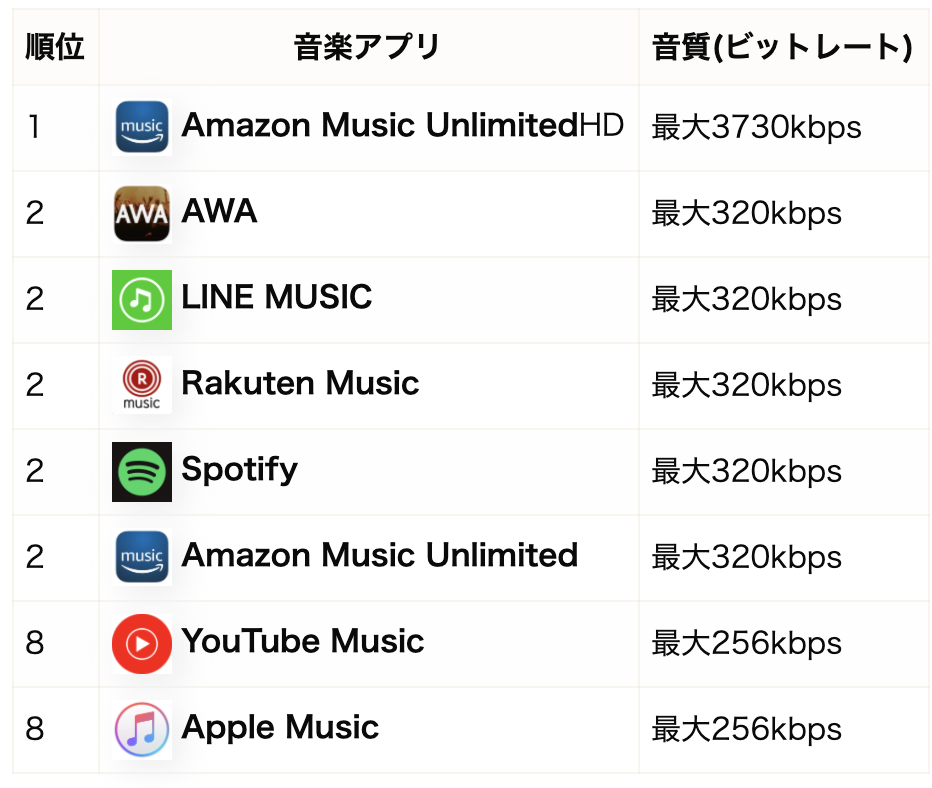
Apple Musicの最大音質は、他の音楽アプリに比べると少し劣るようです。
楽曲数
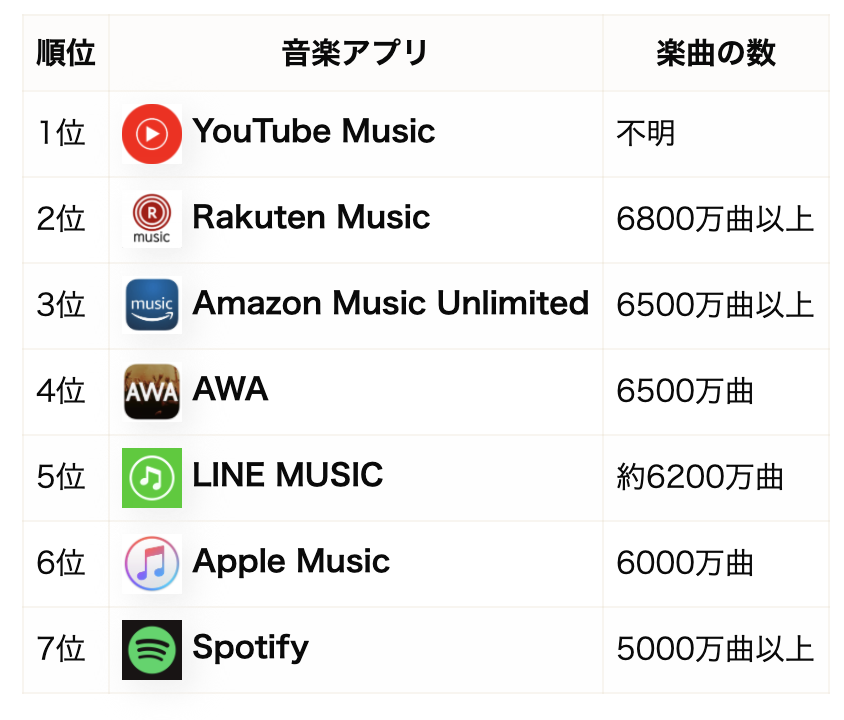
楽曲数も発表されている曲数で比べると、7つの音楽アプリ中6位でした。
アプリによって得意なジャンルにバラつきがありますが、Apple Musicは比較的洋楽に強いと言われています。
Apple Musicを選ぶメリット
Apple製品との相性が良い
Apple Musicを選ぶ最大のメリットは、他のApple製品との相性が抜群に良いことです。
iPhoneやMac、Apple Watchなどの複数のデバイスでアカウントを共有できるのは非常に便利ですし、操作性が似ているので使いやすい、エラーが発生しにくいといったメリットもあります。
好きな音楽を発見する機能が充実している
好きな音楽を発見する機能が豊富に取り揃えられているのもApple Musicの魅力の一つです。
AIが自動でおすすめの楽曲を選定してくれる「For You」や多種多様なプレイリスト、デイリーランキングや新着トラック等の機能はApple Musicならではと言えます。
まとめ
いかがでしたでしょうか。
Apple Musicは好きな楽曲をライブラリに集めて行ったり、ラブして行ったりしていくうちに自分好みにカスタマイズされていくため、どんどん使いやすくなっていきます。
iPhoneやMacなどのApple製品を使っている人には特におすすめです。
こちらの記事では、音楽アプリを比較しまとめています。
自分にあった音楽アプリを使って、快適な音楽ライフを送ってください!